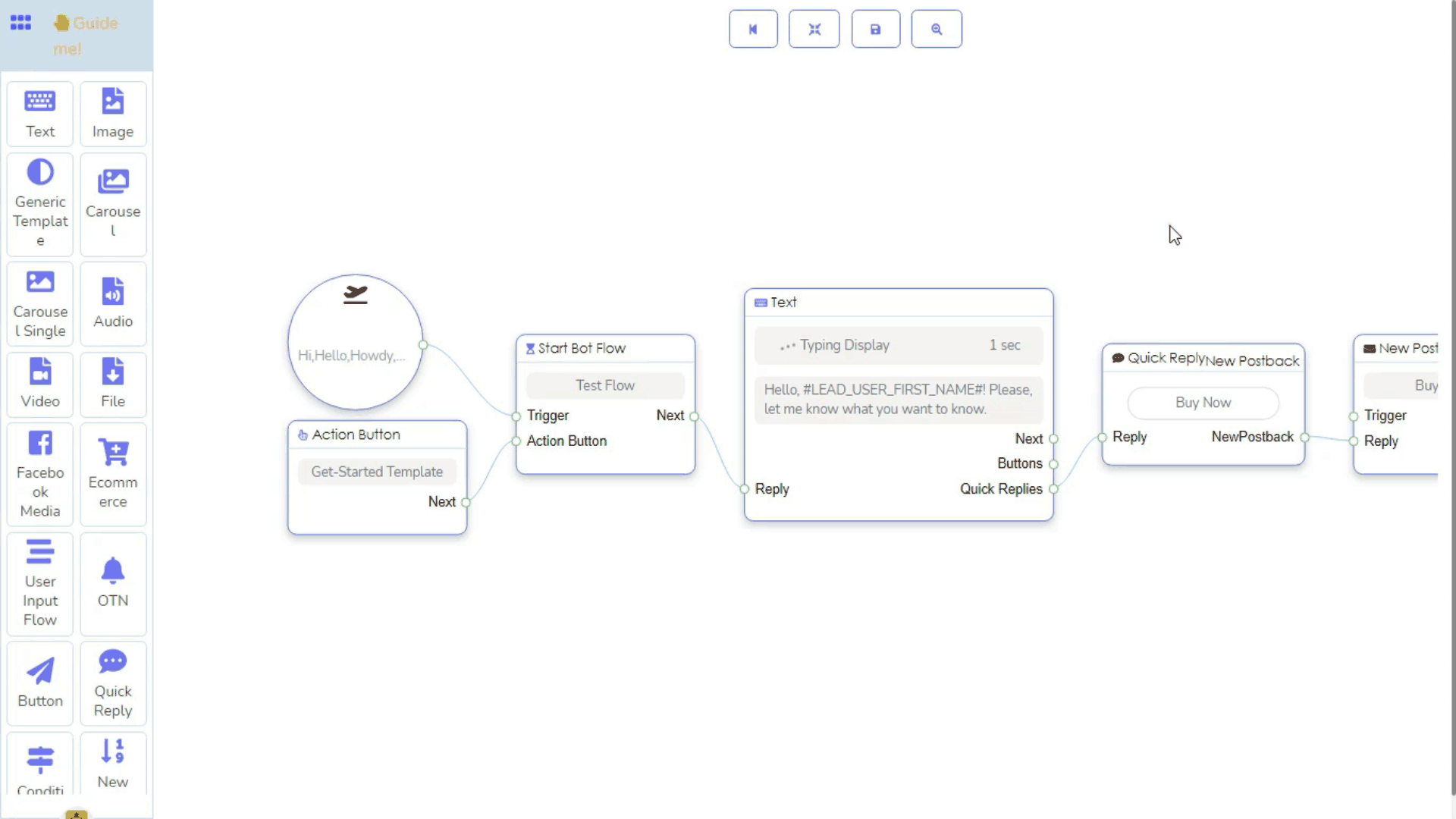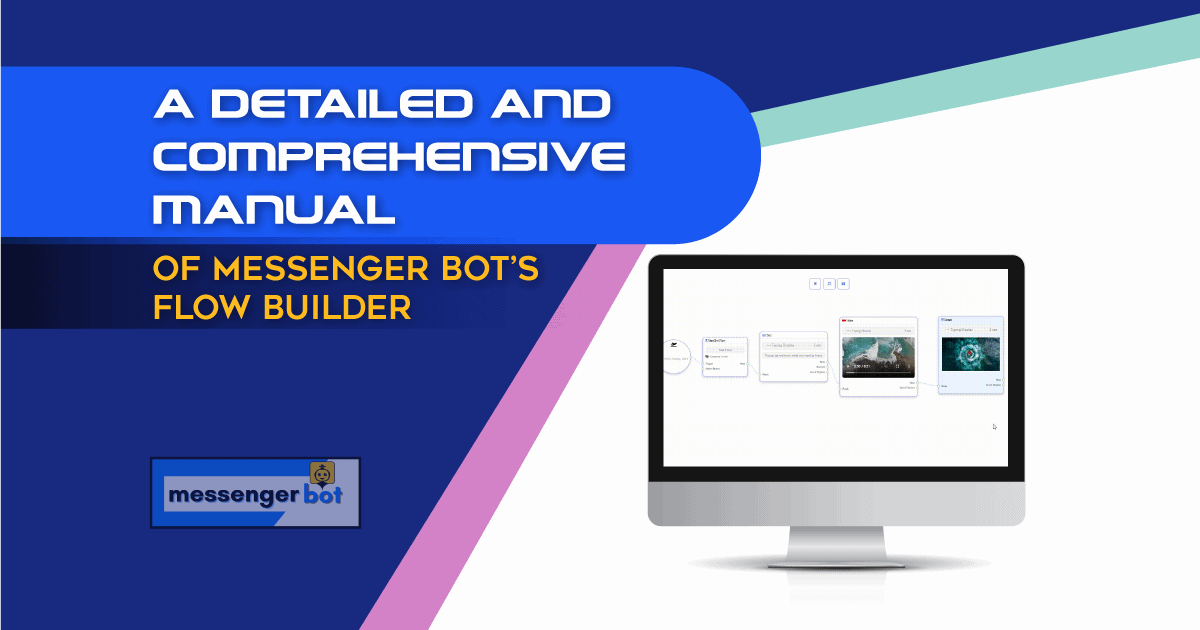Messenger Bot chủ yếu là một nền tảng xây dựng bot nhắn tin, mặc dù nó có nhiều tính năng có thể thực hiện tiếp thị trực tuyến. Bot nhắn tin của Messenger Bot là một công cụ mạnh mẽ và hiệu quả để trò chuyện với mọi người một cách trơn tru và tự động. Messenger Bot có một trình xây dựng bot cổ điển để xây dựng bot. Với trình xây dựng bot cổ điển, bạn có thể xây dựng một bot, mặc dù quy trình này có phần phức tạp.
Do đó, để việc xây dựng bot trở nên dễ dàng, đơn giản và nhanh chóng, Messenger Bot đã giới thiệu Flow Builder, một tiện ích mở rộng của Messenger Bot. Sau khi bạn đã thêm tiện ích mở rộng, Flow Builder sẽ có sẵn trên Messenger Bot. Đây là một trình xây dựng bot nhắn tin kéo và thả đồ họa. Với trình chỉnh sửa đồ họa, bạn có thể dễ dàng xây dựng một bot bằng cách kéo các phần tử từ menu dock và thả chúng vào trình chỉnh sửa, thêm dữ liệu vào các phần tử và kết nối chúng với nhau. Trên Flow Builder, bạn có thể kiểm soát tất cả các tin nhắn ở cùng một nơi mà không cần di chuyển qua lại. Hơn nữa, bạn có thể hình dung tất cả các tin nhắn. Do đó, bạn có thể tạo ra một bot tương tác cao và phản hồi đáng kể một cách dễ dàng trong thời gian ngắn.
Bây giờ hãy làm quen với quy trình xây dựng một bot với Flow Builder. Thực tế, trong bài viết, tôi sẽ thảo luận về các yếu tố hoặc thành phần của Flow Builder và cách xây dựng một bot trên đó. Sau khi bạn đọc bài viết, bạn sẽ quen thuộc với các yếu tố và cách làm việc với chúng. Do đó, bạn sẽ có thể xây dựng một bot nhắn tin dễ dàng như bạn muốn.
Đi đến Flow Builder:
Để xây dựng một bot với Flow Builder, trước tiên, hãy truy cập vào bảng điều khiển của Messenger Bot. Sau đó nhấp vào menu Flow Builder ở phía bên trái của Bảng điều khiển.
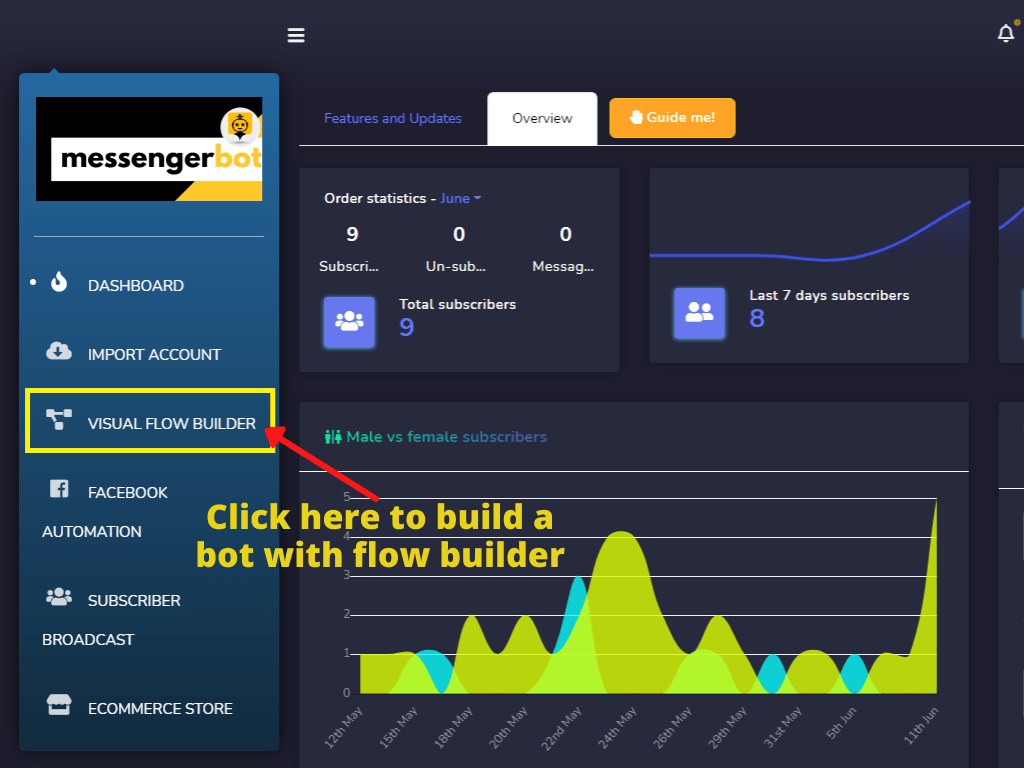
Ngay lập tức, trang Visual Flow Builder sẽ xuất hiện với một nút gọi là tạo một luồng mới.
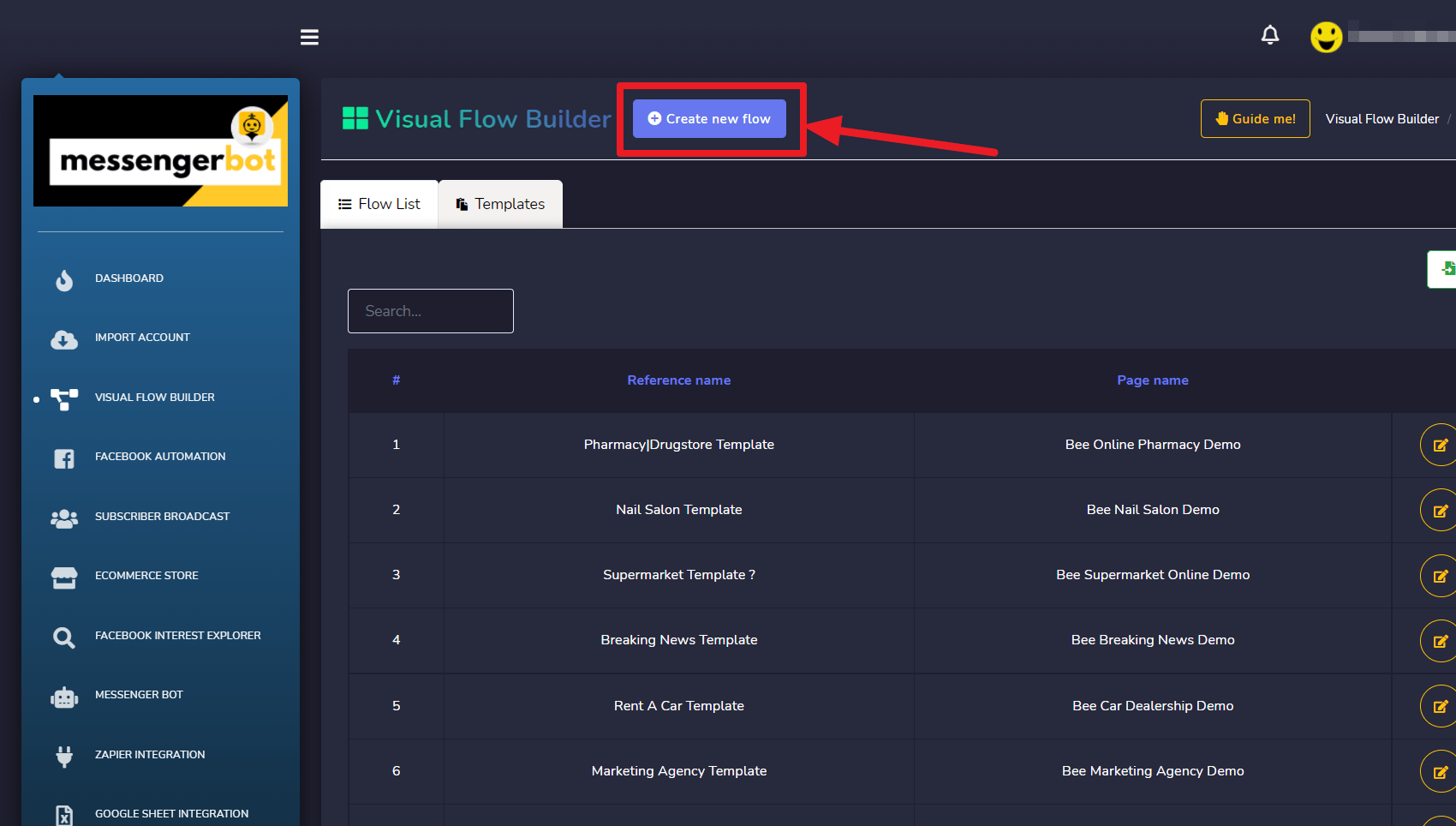
Bây giờ nhấp vào nút tạo luồng mới và một hộp thoại sẽ xuất hiện. Bây giờ nhấp vào trường chọn một trang và một menu thả xuống của trang của bạn sẽ xuất hiện. Bây giờ chọn một trang mà bạn muốn xây dựng một bot messenger. Bây giờ nhấp vào nút ok và ngay lập tức trình chỉnh sửa của flow builder sẽ xuất hiện nơi bạn sẽ xây dựng bot của mình.
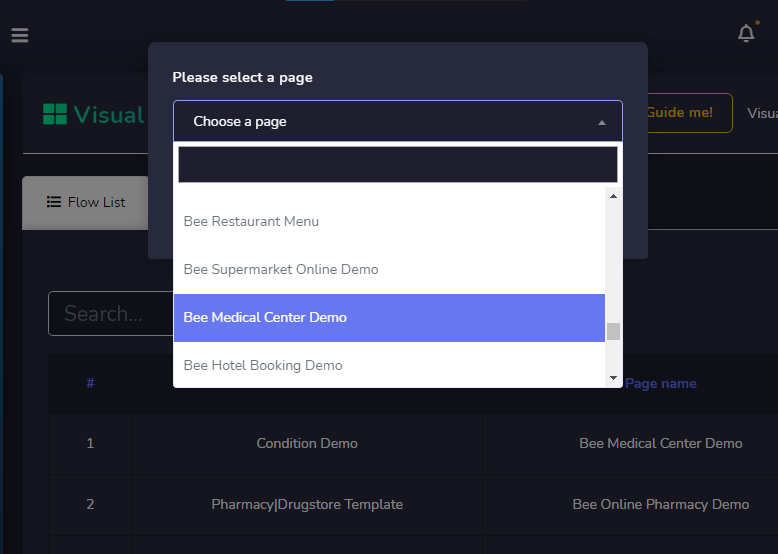
Bây giờ nhấp vào nút ok và ngay lập tức trình chỉnh sửa của flow builder sẽ xuất hiện nơi bạn sẽ xây dựng bot của mình.
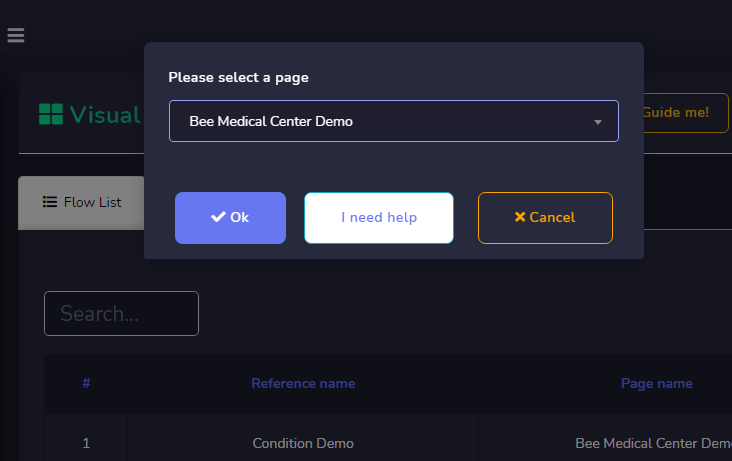
Hãy xem Trình chỉnh sửa:
Flow builder được chia thành hai phần – menu dock và trình chỉnh sửa. Trên menu dock, tất cả các phần tử được tập hợp lại với nhau. Và trình chỉnh sửa là nơi bạn sẽ xây dựng bot messenger của mình. Có 20 loại phần tử cho Messenger Bot Flow Builder nếu bạn đã thêm một số tiện ích mở rộng đặc biệt, chẳng hạn như luồng đầu vào của người dùng và các bộ tăng cường bot tin nhắn. Dù sao, tất cả các phần tử đều nằm trên menu Dock ngoại trừ một phần tử – luồng bot bắt đầu đã được đặt trên trình chỉnh sửa. Luồng bot bắt đầu là tham chiếu của bot mà bạn sắp tạo. Bạn sẽ đặt tên cho bot messenger của mình trên phần tử Luồng bot bắt đầu.
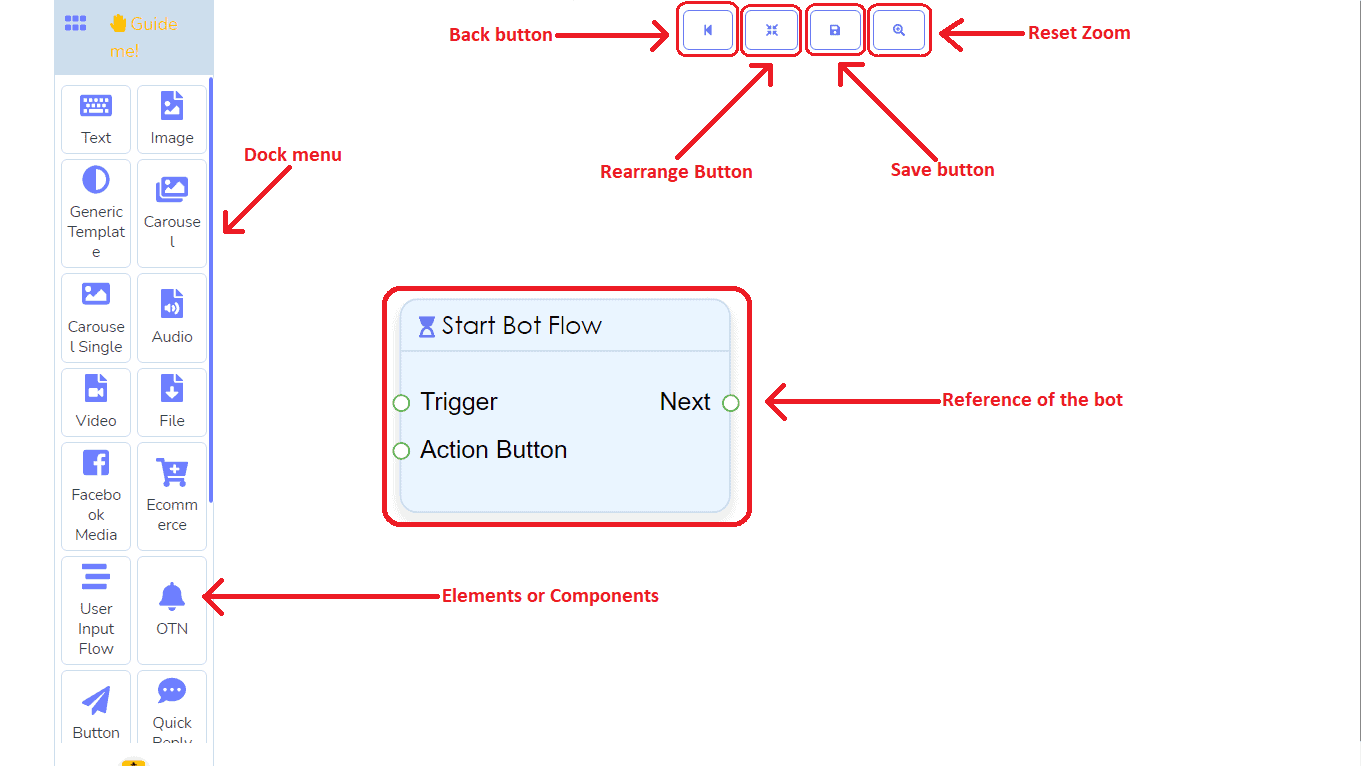
Kéo phần tử từ menu dock và đặt vào Trình chỉnh sửa:
Bạn phải kéo các phần tử mà bạn cần để xây dựng bot mong muốn từ menu dock và thả chúng vào trình chỉnh sửa.
Kết nối các phần tử với nhau:
Sau đó, bạn phải kết nối các phần tử với nhau. Các phần tử có hai loại ổ cắm— ổ cắm đầu vào và ổ cắm đầu ra. Bạn phải liên kết ổ cắm đầu vào của một phần tử với ổ cắm đầu ra của một phần tử khác.
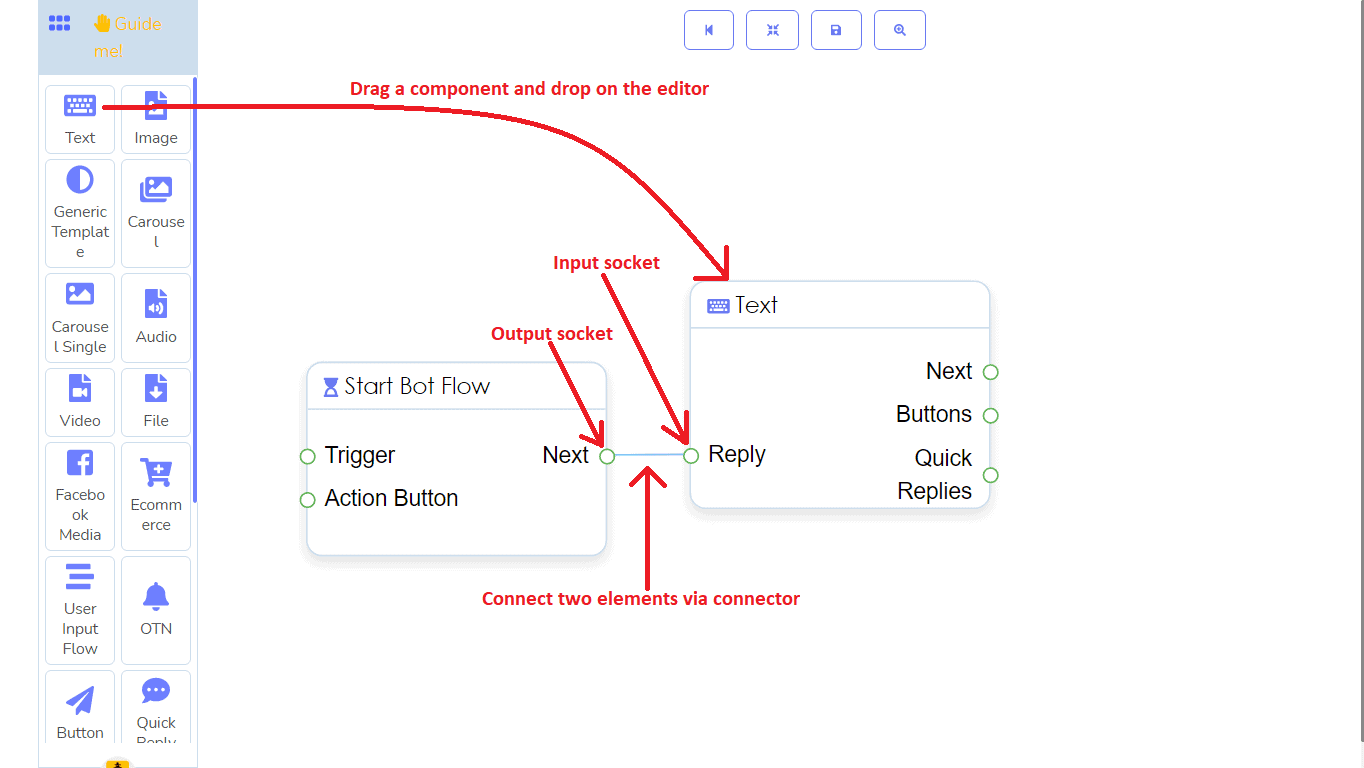
Thêm dữ liệu vào các phần tử:
Bây giờ bạn phải thêm dữ liệu vào các phần tử. Để thêm dữ liệu, bạn phải nhấp đúp vào phần tử. Ngay khi bạn nhấp đúp vào một phần tử, một biểu mẫu sẽ xuất hiện ở bên trái của trình chỉnh sửa. Sau đó, bạn phải điền vào biểu mẫu với dữ liệu cần thiết. Mỗi phần tử yêu cầu một loại dữ liệu khác nhau và quy trình chèn dữ liệu có chút khác biệt.
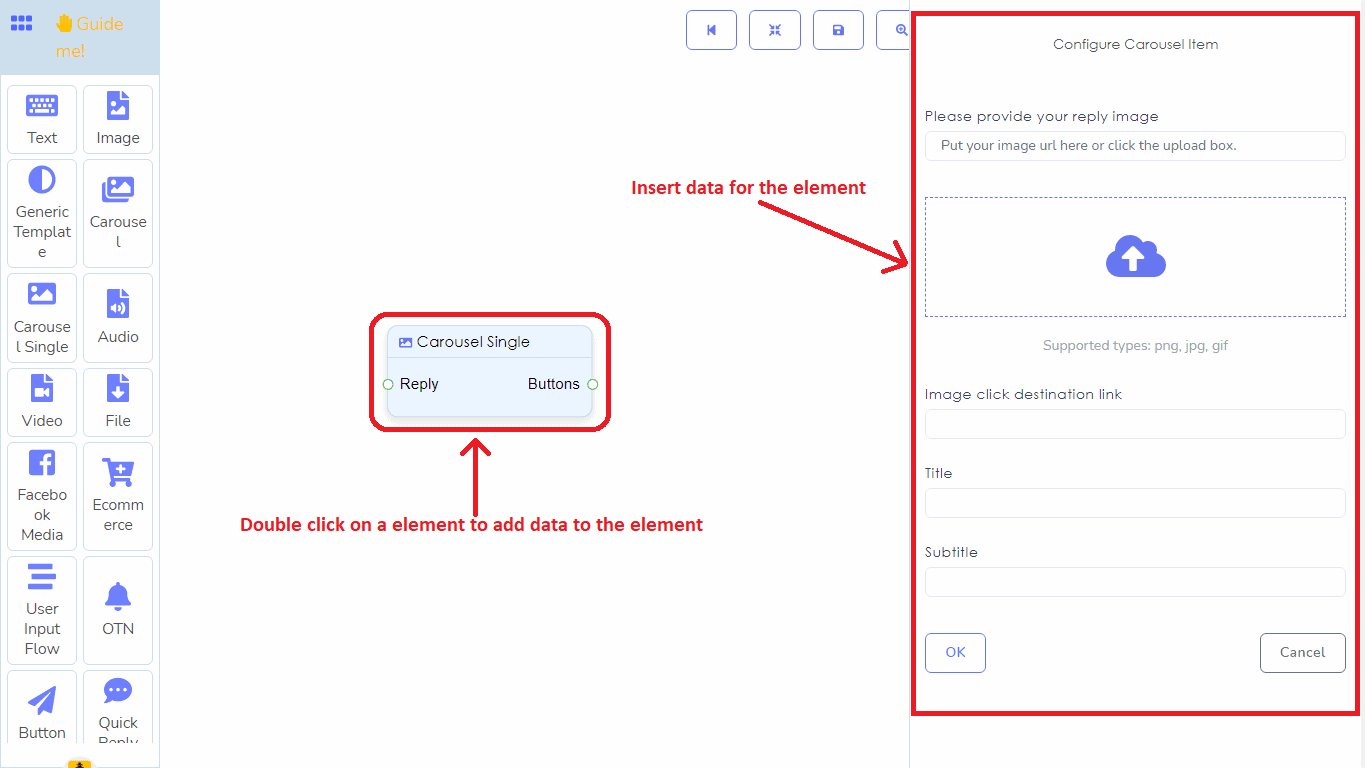
Bây giờ hãy xem qua các phần tử từng cái một.
Phần tử kích hoạt:
Phần tử kích hoạt nhận dữ liệu văn bản dưới dạng từ khóa— bạn có thể thêm nhiều từ khóa vào phần tử kích hoạt. Phần tử này là cần thiết để xây dựng một bot messenger, đặt ở đầu bot và nó có trách nhiệm khởi động bot. Nếu các từ mà người dùng nhập vào messenger trùng khớp với các từ khóa trong phần tử kích hoạt, bot messenger sẽ bắt đầu.
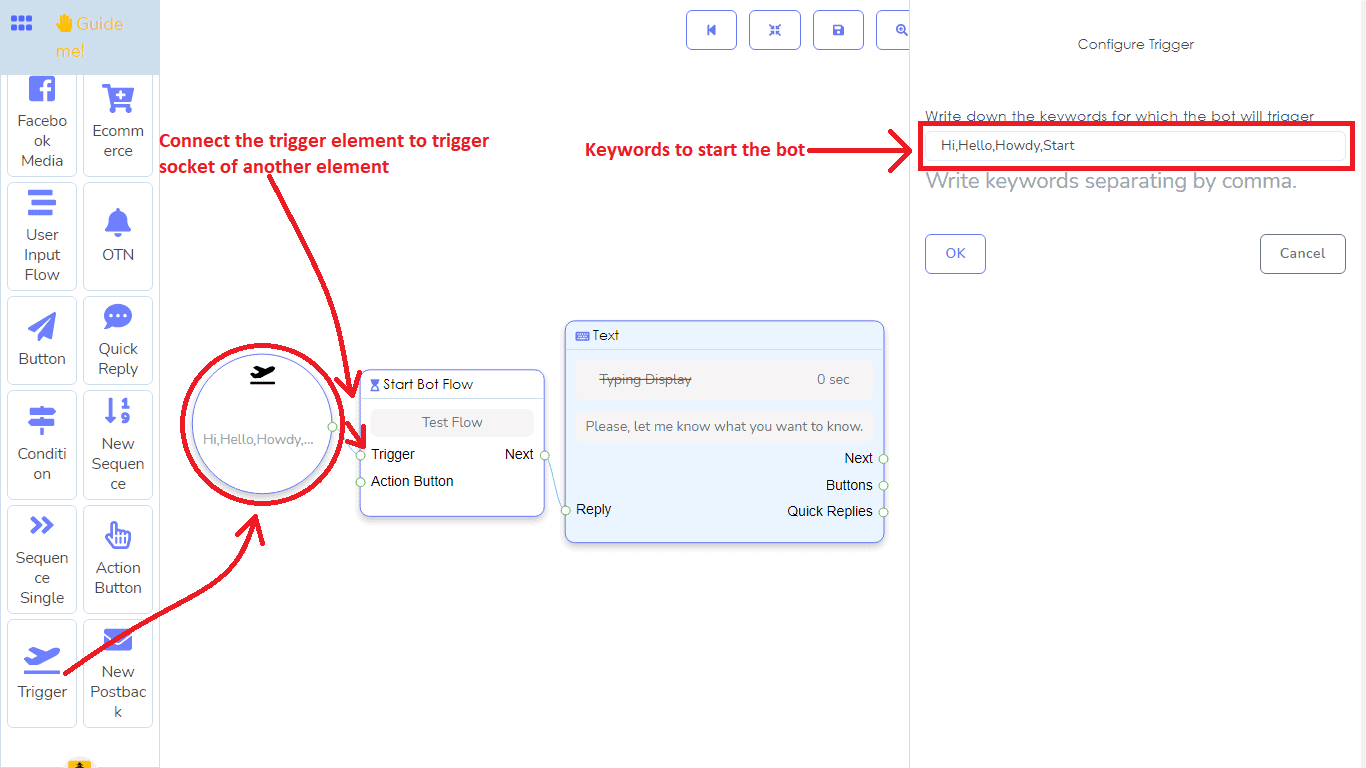
Phần tử văn bản:
Phần tử văn bản nhận dữ liệu văn bản. Phần tử này được sử dụng để gửi tin nhắn văn bản hoặc phản hồi văn bản cho người dùng. Tất nhiên, bạn có thể chèn tên đầu tiên hoặc họ của người dùng vào dữ liệu văn bản.
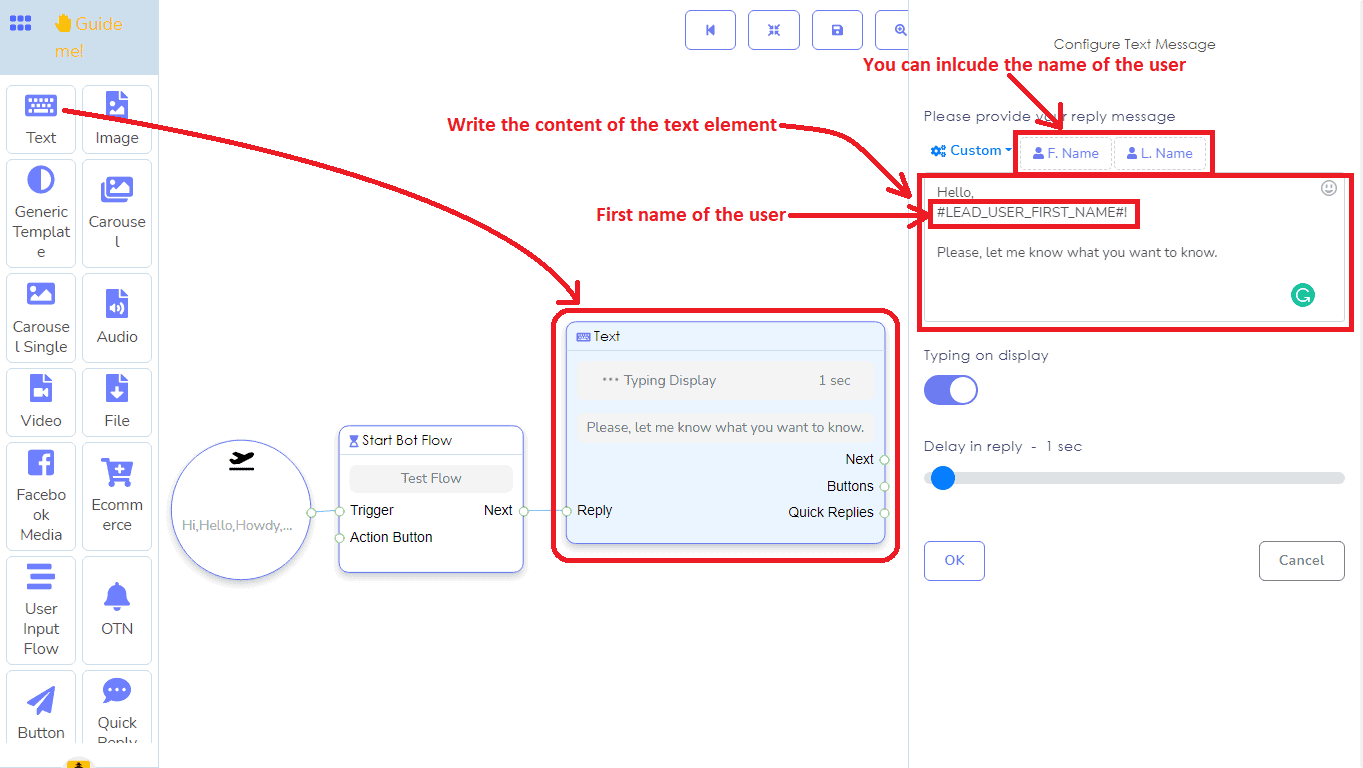
Phần tử hình ảnh:
Phần tử hình ảnh nhận hình ảnh. Đối với phần tử hình ảnh, bạn phải tải lên một hình ảnh từ máy tính của bạn. Phần tử hình ảnh hỗ trợ nhiều định dạng hình ảnh – jpg, png và gif.
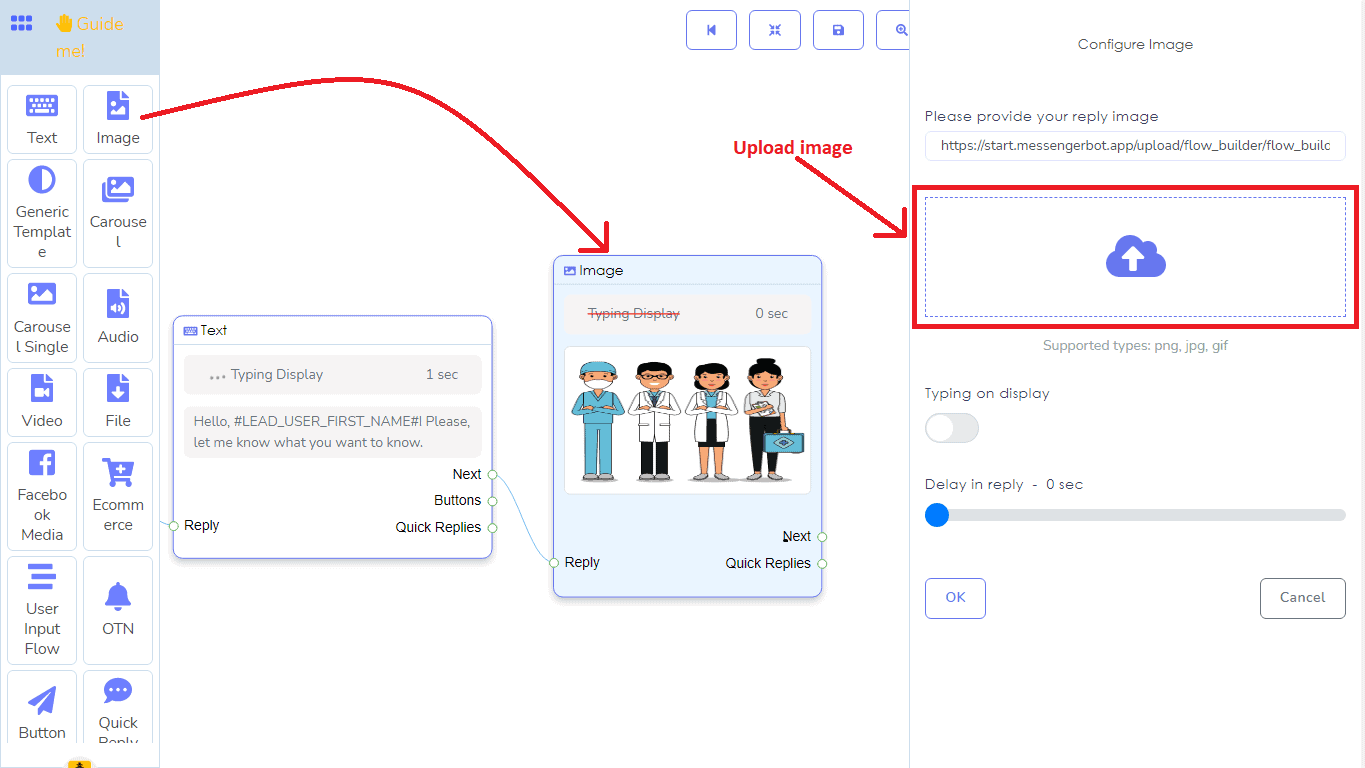
Phần tử âm thanh:
Phần tử âm thanh nhận một tệp âm thanh. Và bạn phải tải lên một tệp âm thanh từ máy tính của bạn. Nó hỗ trợ nhiều định dạng tệp âm thanh – amr, mp3 và wave.
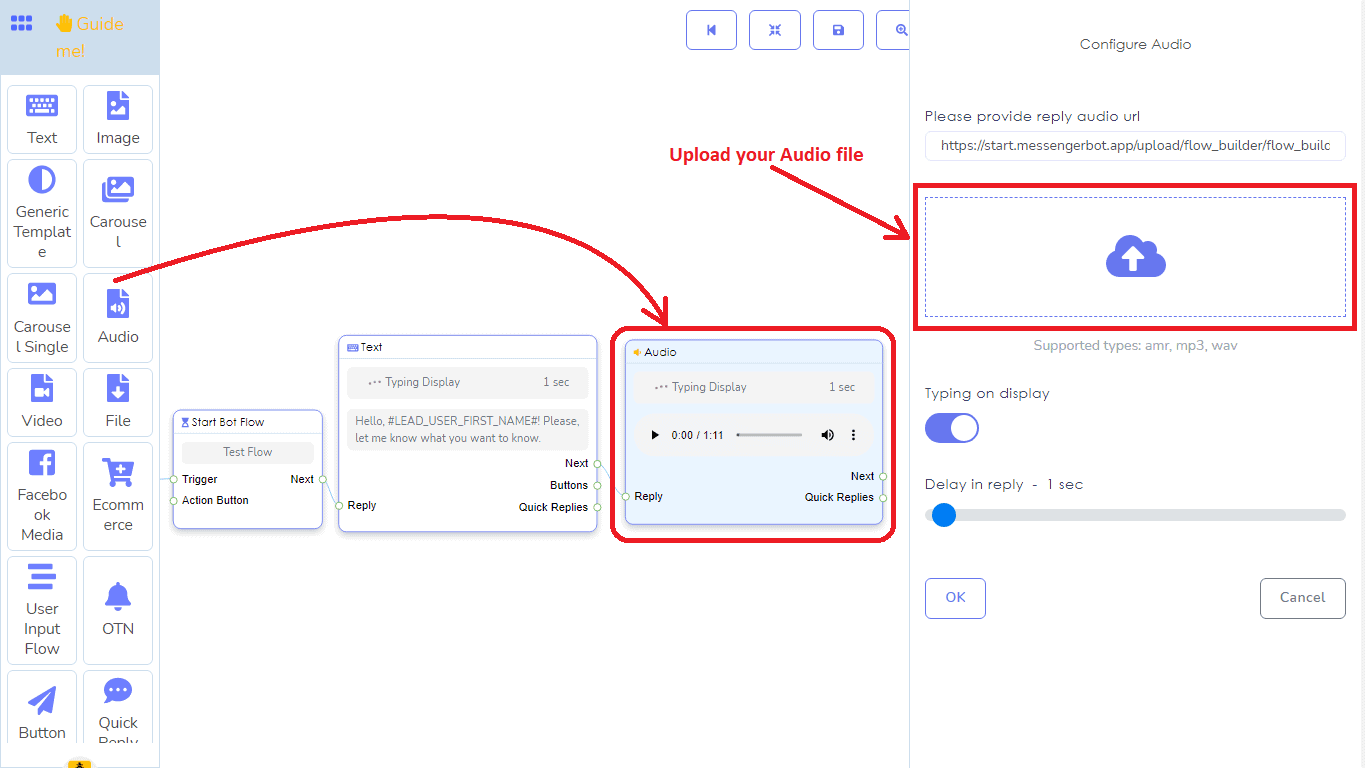
Phần tử video:
Phần tử video nhận tệp video. Và bạn phải tải lên một tệp video từ máy tính của bạn. Nó hỗ trợ nhiều định dạng tệp video – mp4, Flv và wmv.
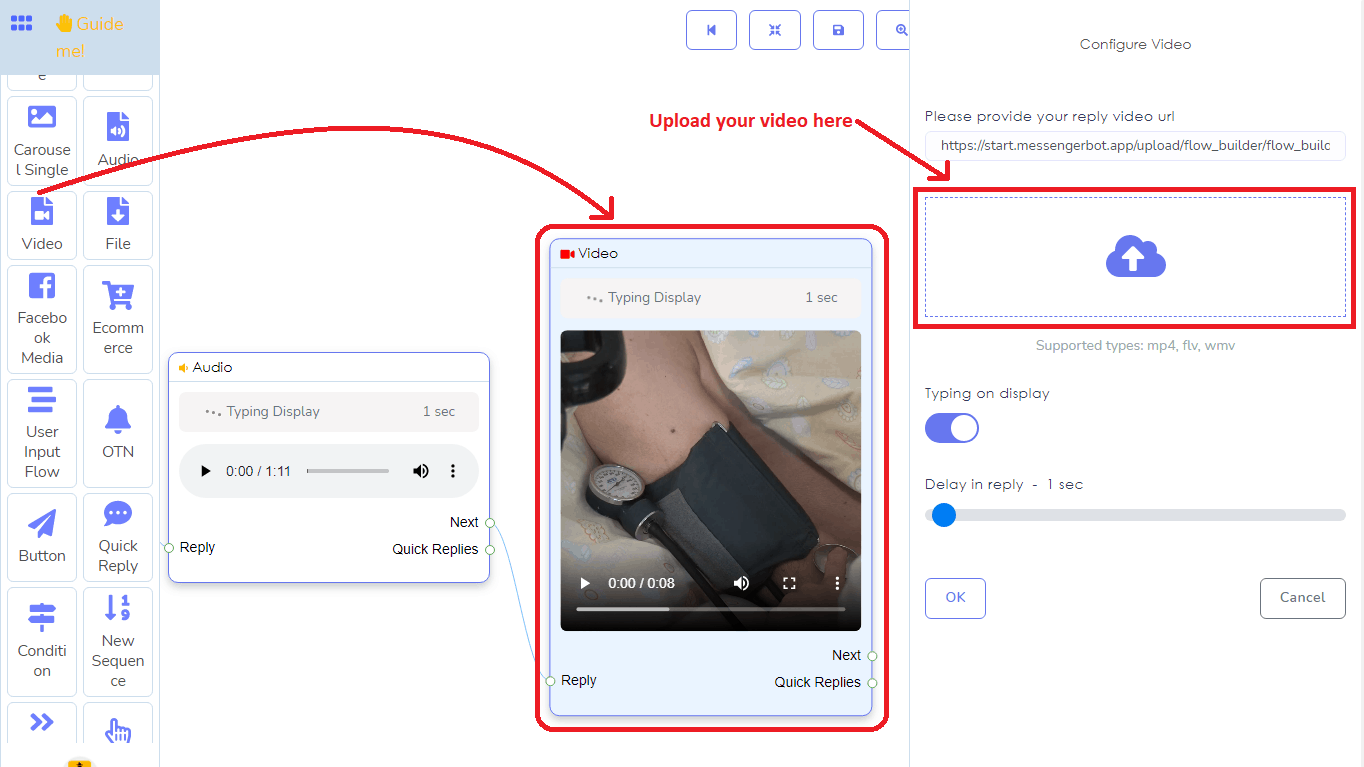
Phần tử tệp:
Phần tử tệp nhận nhiều loại tệp khác nhau. Và bạn phải tải lên các tệp từ máy tính của bạn. Nó hỗ trợ nhiều định dạng tệp – doc, Docx, pdf, txt, ppt, pptx, xls và xlsx.
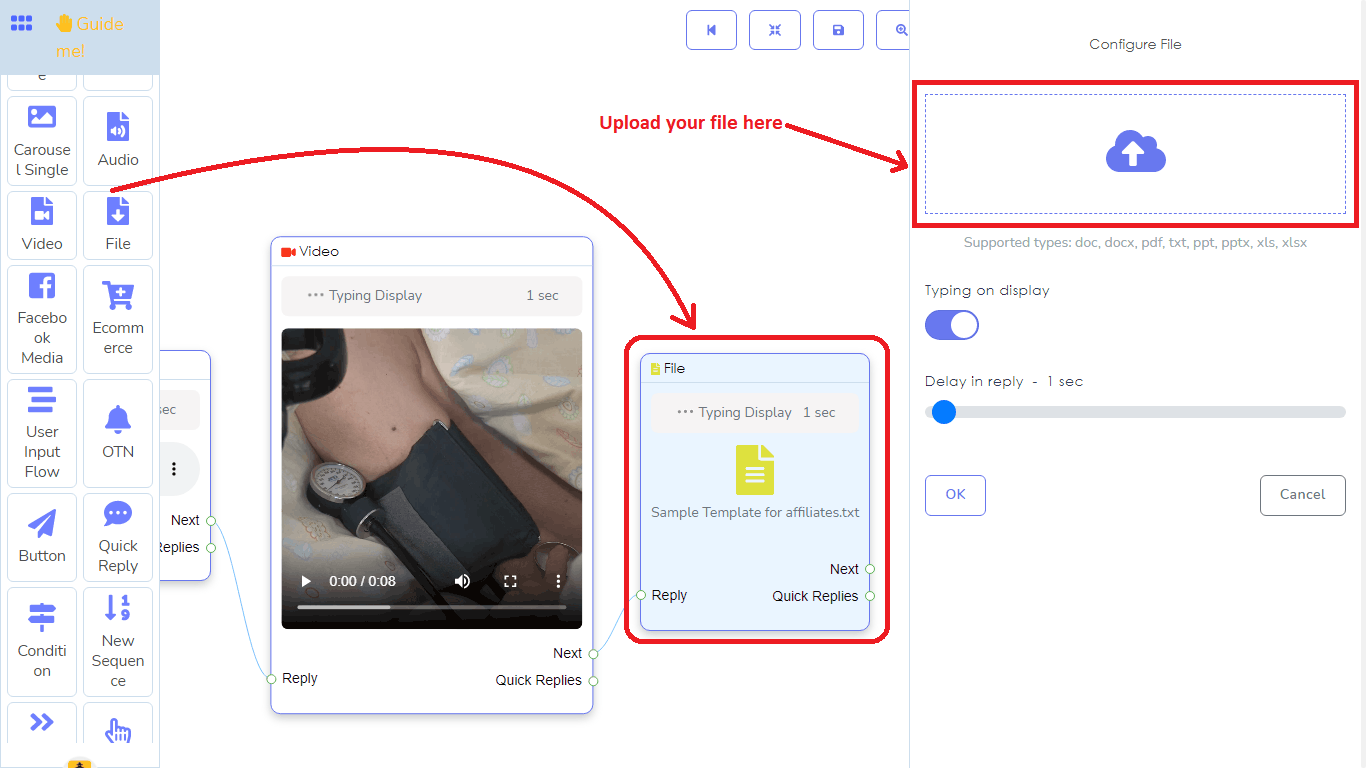
Phần tử nút:
Phần tử nút sẽ hoạt động như một nút trong bot nhắn tin. Khi bạn nhấp đúp vào phần tử nút, một biểu mẫu với hai trường từ – văn bản nút và loại nút – sẽ xuất hiện ở bên phải của trình chỉnh sửa. Trong trường đầu tiên, văn bản nút, bạn phải đặt tên cho nút. Và trong trường thứ hai, bạn phải chọn một loại nút từ menu thả xuống của các loại nút khác nhau, chẳng hạn như:
- Bài đăng mới
- Bài đăng lại
- URL web
- Webview[Toàn màn hình]
- Webview[Thu gọn]
- Ngày sinh của người dùng
- Email của người dùng
- Số điện thoại của người dùng
- Vị trí của người dùng
- Gọi cho chúng tôi
- Hủy đăng ký
- Đăng ký lại
- Chat với con người
- Chat với Robot
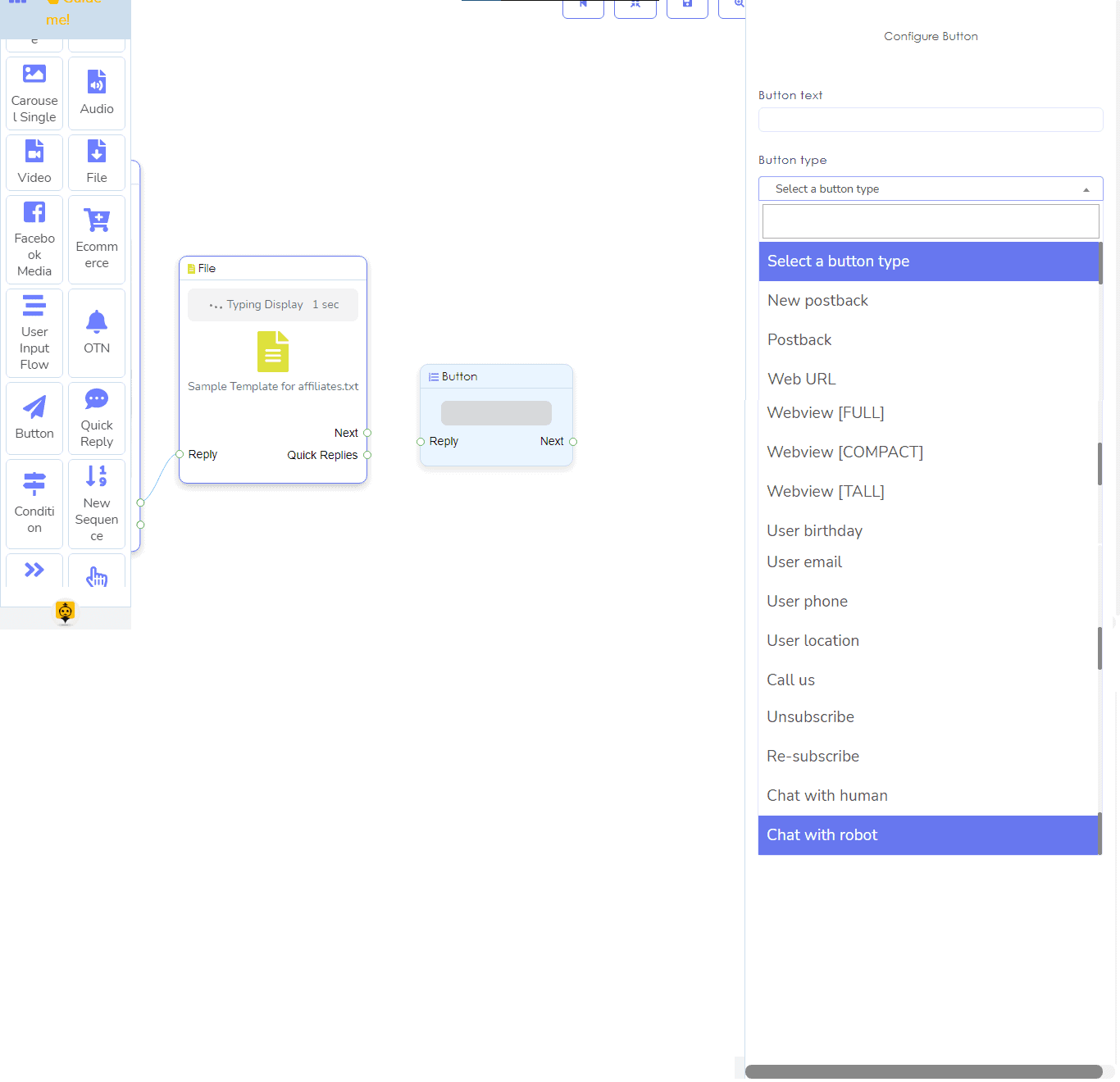
Nếu bạn chọn nút postback mới, một phần tử postback mới liên kết với một phần tử nút sẽ xuất hiện trên trình chỉnh sửa. Sau đó, bạn phải cấu hình phần tử postback mới. Trong phần postback mới của bài viết, tôi sẽ chỉ cho bạn cách cấu hình phần tử postback mới.
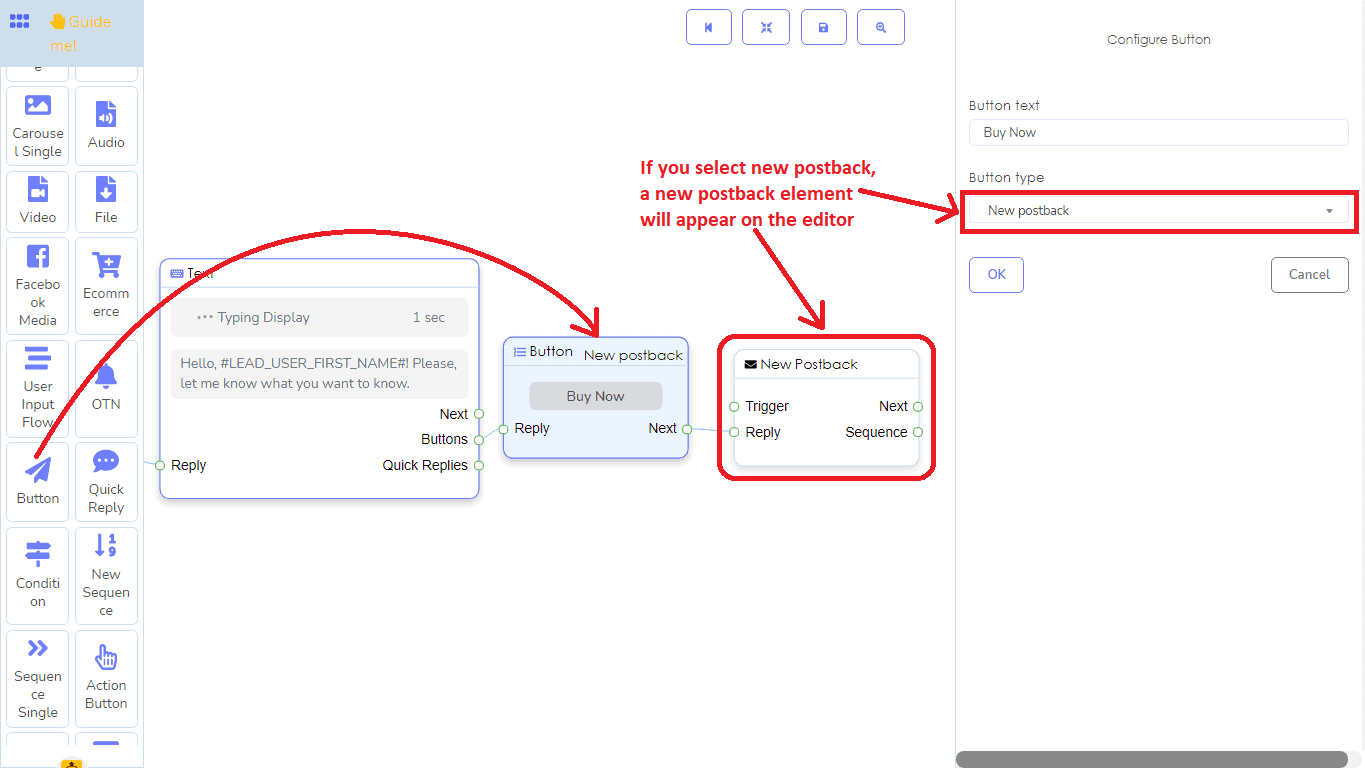
Mặt khác, nếu bạn chọn URL web hoặc xem web, một trường biểu mẫu bổ sung sẽ xuất hiện nơi bạn phải cung cấp URL. Trong trường hợp này, khi người dùng nhấp vào nút, người dùng sẽ được chuyển hướng đến trang của URL.
Nếu bạn chọn postback, một trường gọi là id postback sẽ xuất hiện. Nhấp vào trường id postback và menu thả xuống của postback đã định nghĩa trước sẽ xuất hiện và chọn một id postback từ đó.
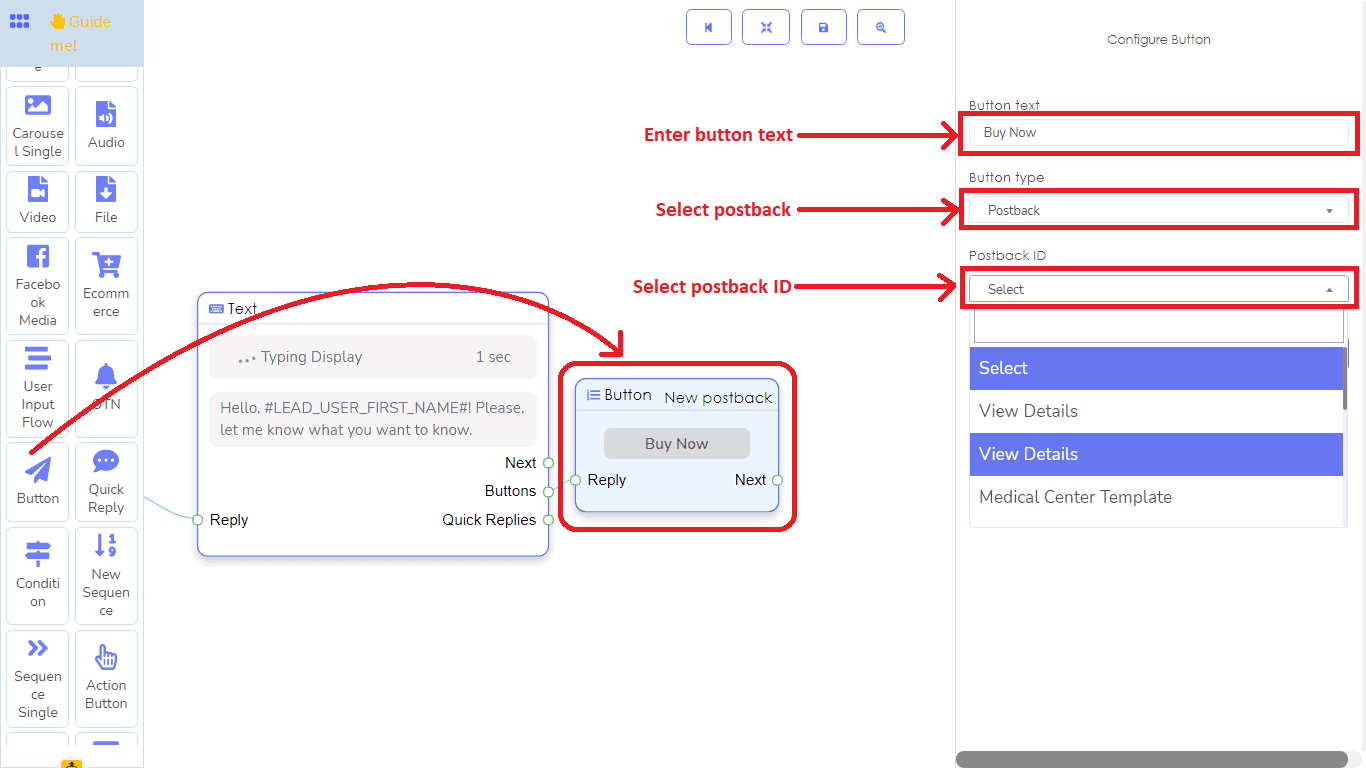
Ngoài ra, để thu thập ngày sinh của người dùng, số điện thoại của người dùng, email của người dùng, vị trí của người dùng, bạn phải chọn loại nút tương ứng. Ngoài ra, bạn có thể cung cấp tùy chọn hủy đăng ký và đăng ký lại bằng cách chọn các nút hủy đăng ký và đăng ký lại. Bằng cách chọn chat với con người, bạn có thể cung cấp cho người dùng tùy chọn nói chuyện với con người. Tương tự, nếu bạn chọn tùy chọn chat với bot, người dùng có thể bắt đầu nói chuyện với bot một lần nữa. Tương tự, nếu bạn chọn nút gọi cho chúng tôi, người dùng có thể gọi cho bạn trực tiếp bằng cách nhấn nút.
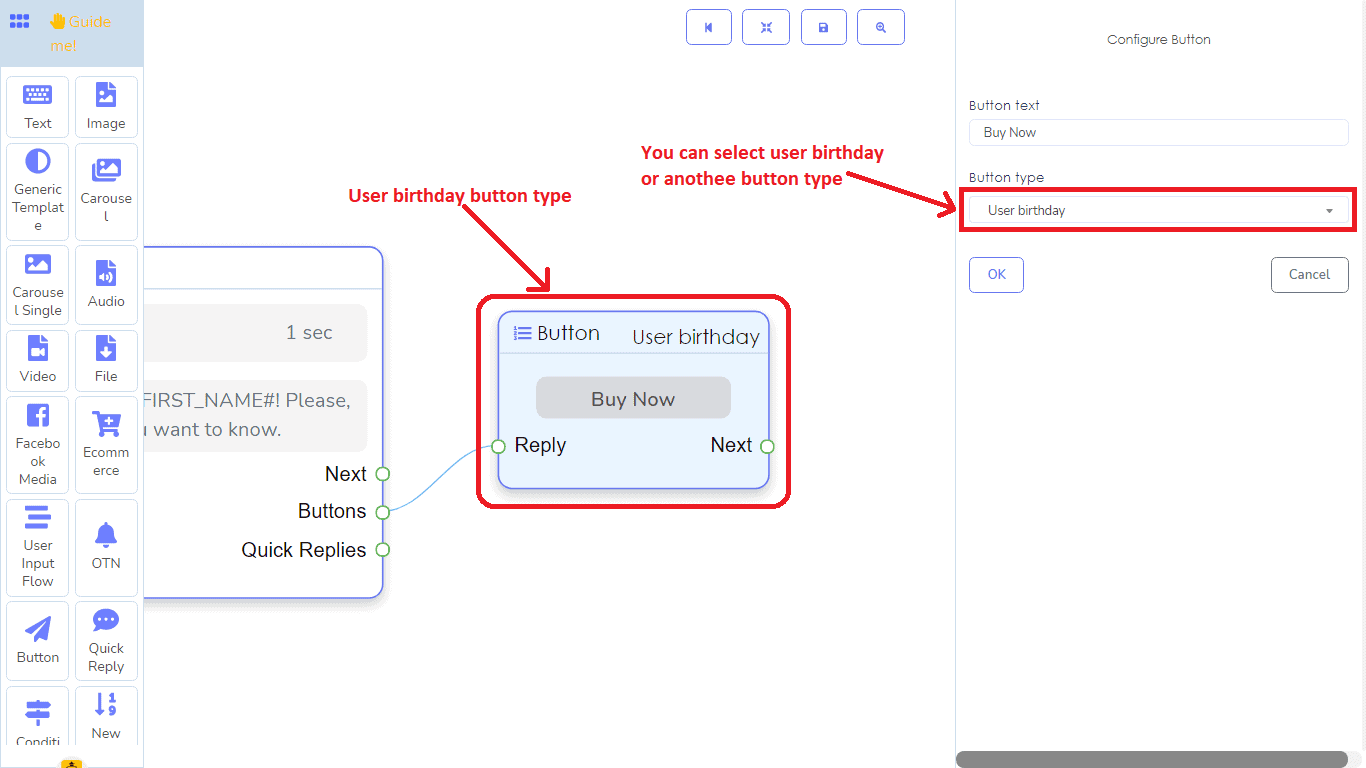
Phần tử mẫu tổng quát:
Bạn có thể tạo một mẫu chung với một phần tử mẫu chung. Trong phần tử mẫu chung, bạn phải thêm một hình ảnh, một URL, một tiêu đề và một phụ đề. Khi bạn kéo một phần tử mẫu chung từ menu dock và thả nó vào trình chỉnh sửa, mẫu sẽ đi kèm với một nút. Và trong phần tử nút, bạn phải thêm dữ liệu. Từ phần tử nút, bạn có thể đã biết cách làm việc với phần tử nút. Ngoài các nút, bạn có thể thêm các phần tử trả lời nhanh vào ổ đầu ra gọi là Trả lời nhanh.
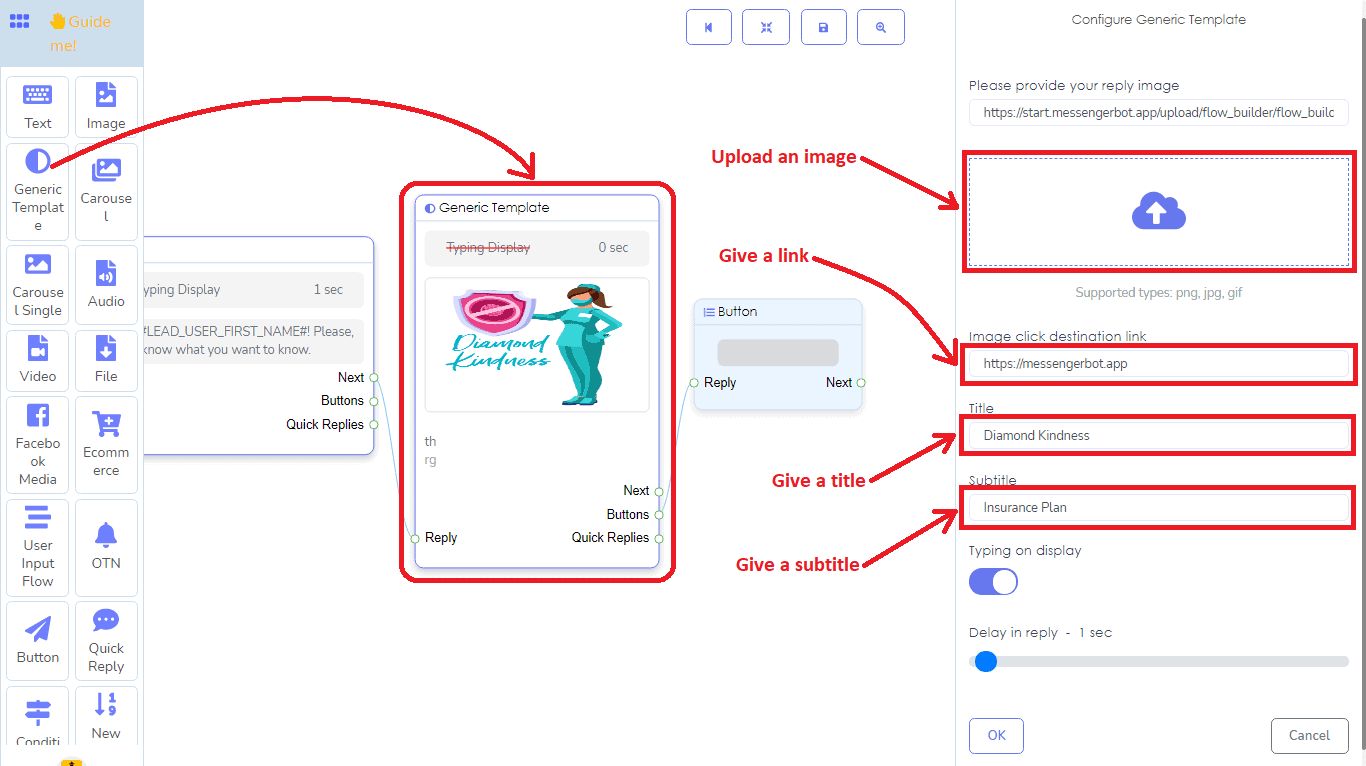
Phần tử carousel:
Phần tử carousel chỉ hoạt động như là cha của phần tử carousel đơn. Và chính nó không nhận dữ liệu. Khi bạn kéo và thả phần tử carousel, nó sẽ đi kèm với ba phần tử carousel đơn với ba phần tử nút kết nối với carousel đơn. Bạn phải thêm dữ liệu vào phần tử carousel đơn và vào các phần tử nút.
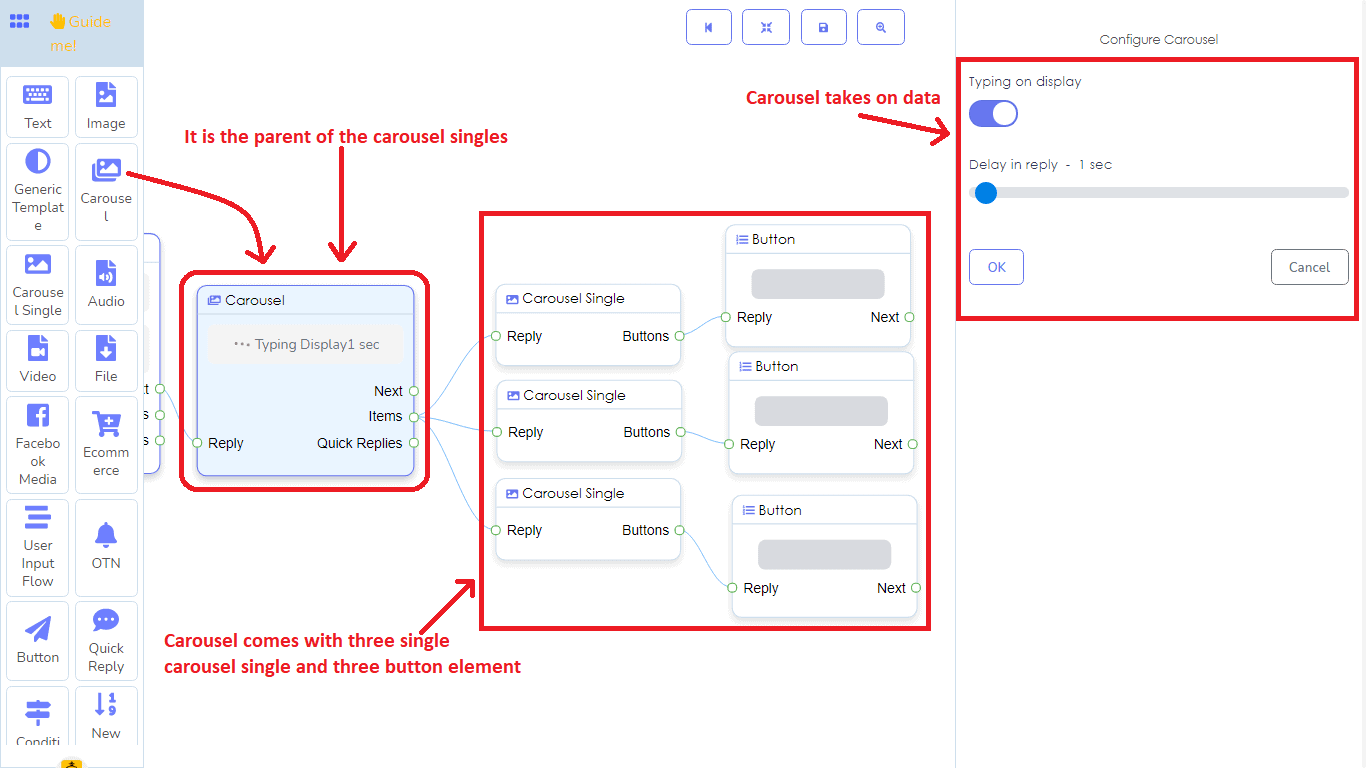
Tất nhiên, bạn có thể thêm nhiều phần tử carousel đơn hơn vào phần tử carousel.
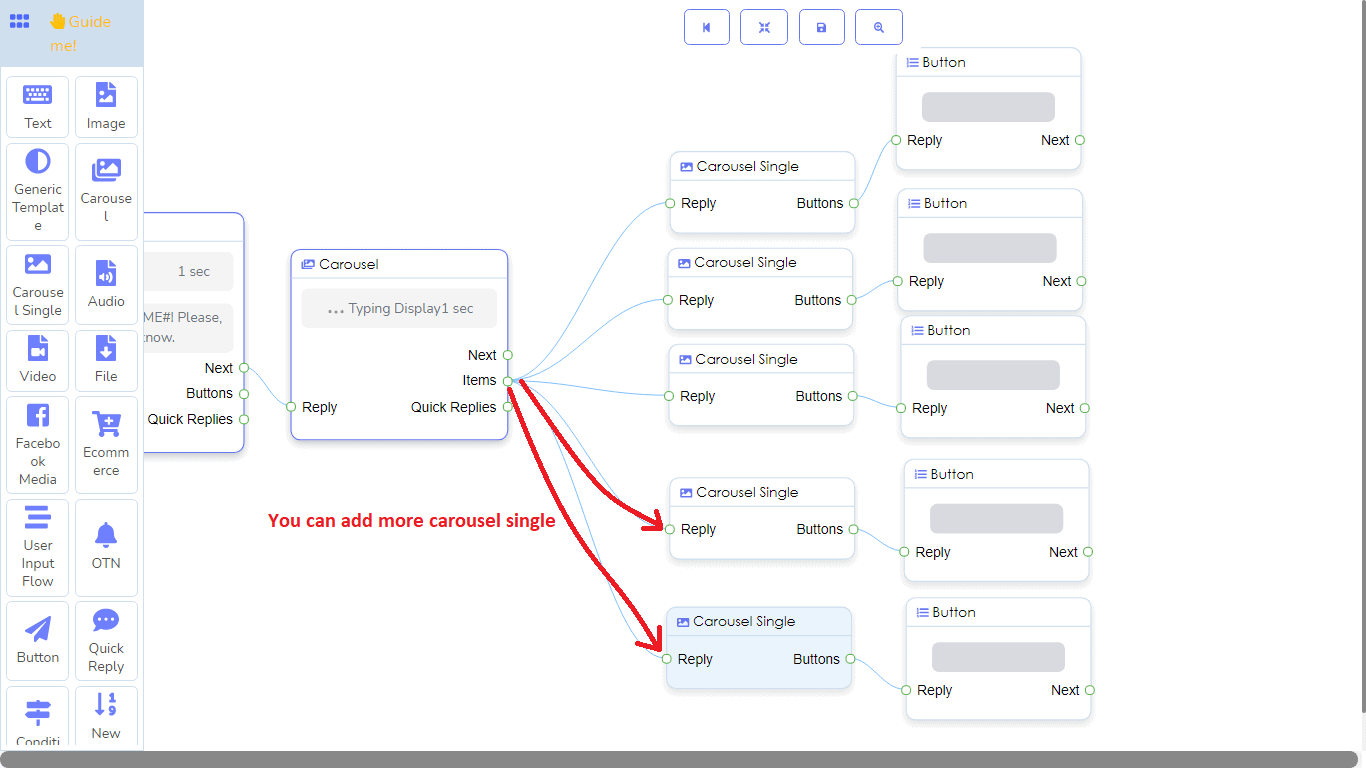
Phần tử carousel đơn:
Trong phần tử carousel đơn, giống như một mẫu chung, bạn phải thêm một hình ảnh, liên kết, tiêu đề và phụ đề. Phần tử carousel đơn cuối cùng là con của phần tử carousel. Điều đó có nghĩa là, nó chỉ có thể được kết nối với phần tử carousel.
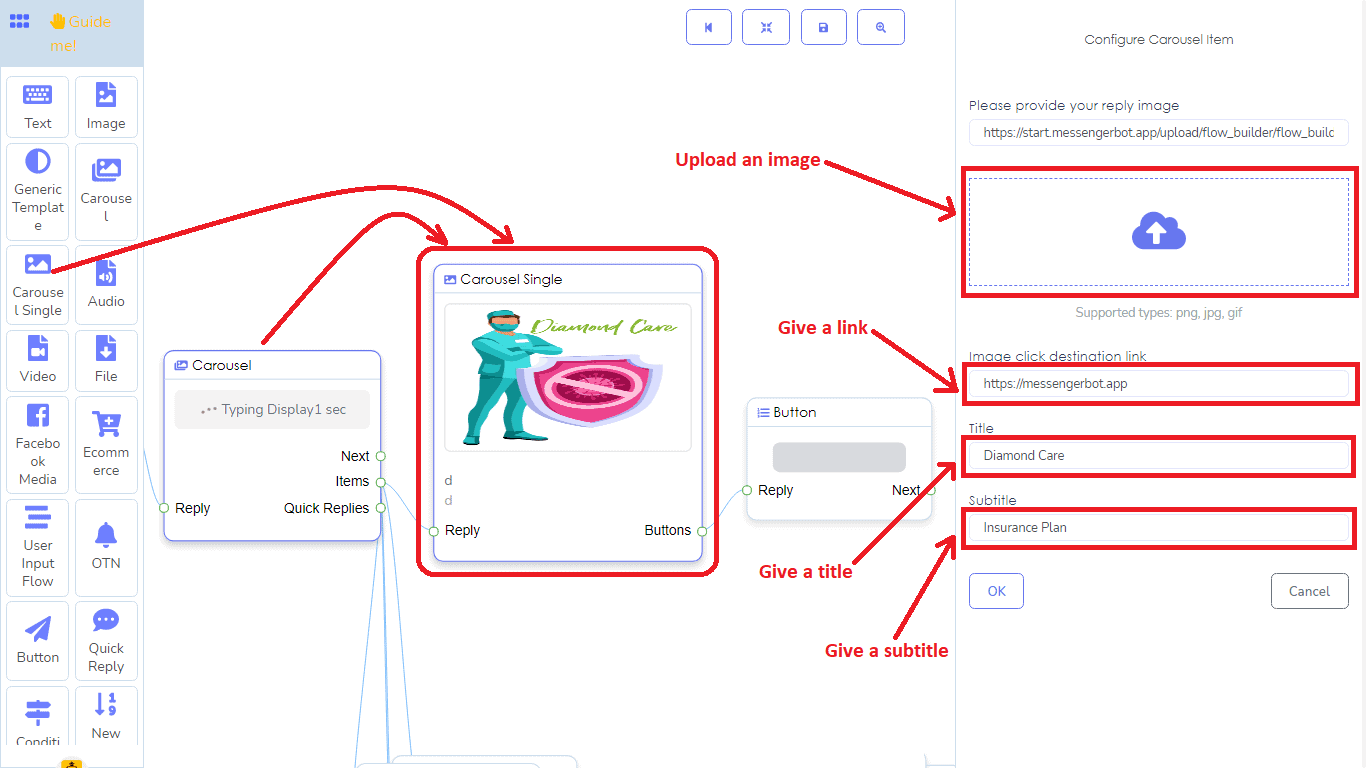
Phương tiện Facebook:
Phần tử phương tiện Facebook hiển thị một phương tiện - hình ảnh và video - đã được đăng trên trang Facebook của bạn. Trong phương tiện Facebook, bạn phải thêm liên kết đến bất kỳ bài đăng hình ảnh hoặc video nào của trang bạn. Nếu vậy, người dùng có thể thấy bài đăng hình ảnh hoặc video của trang bạn trong messenger.
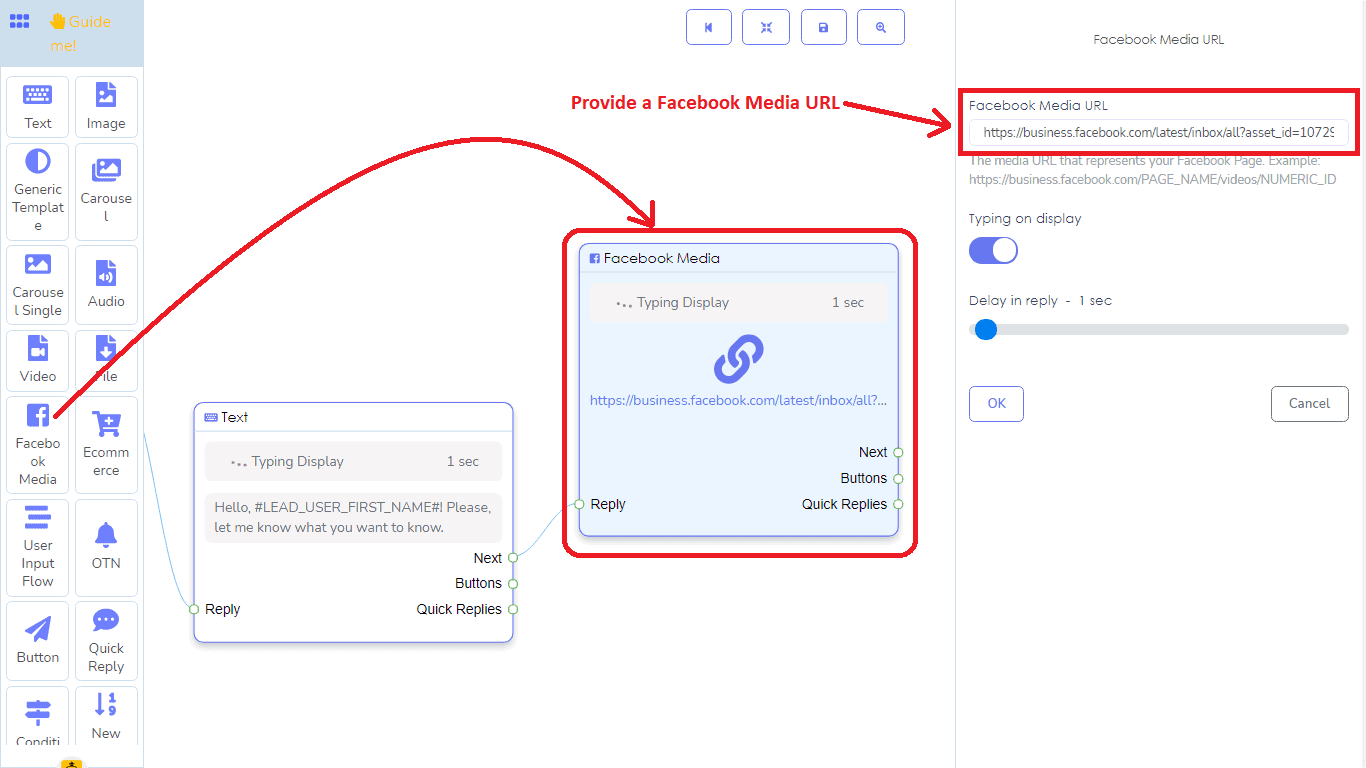
Phần tử thương mại điện tử:
Với phần tử ECommerce, bạn có thể tạo một phản hồi chung dạng carousel cho các sản phẩm của cửa hàng thương mại điện tử của bạn. Trong phần tử Ecommerce, trước tiên, bạn phải chọn một cửa hàng ECommerce mà bạn đã tạo trước đó từ menu thả xuống, sau đó bạn phải chọn các sản phẩm để tạo một carousel hoặc phản hồi chung cho những sản phẩm này. Sau đó, bạn phải thêm văn bản cho nút mua ngay. Và đó là tất cả. Nó sẽ tạo ra một carousel đẹp hoặc phản hồi chung cho các sản phẩm của cửa hàng thương mại điện tử mà bạn đã chọn.
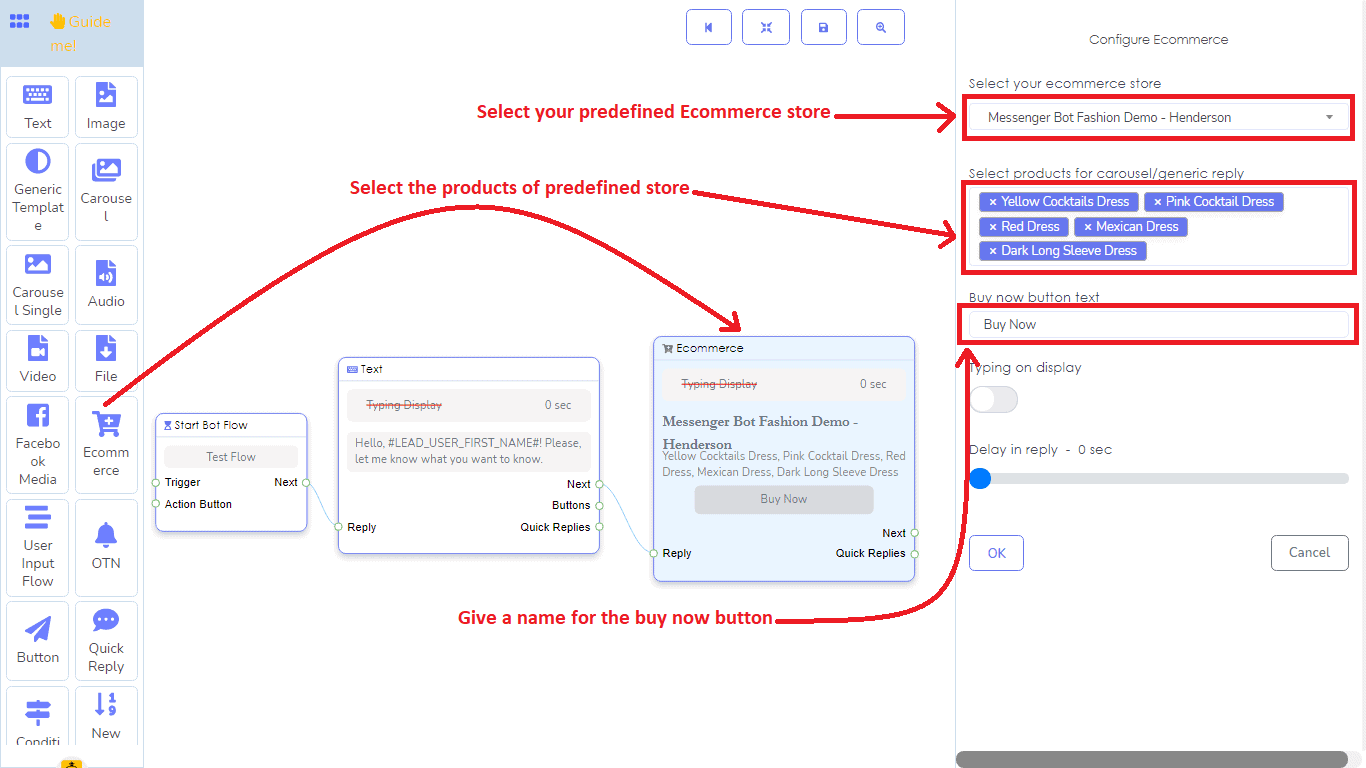
Phần tử Luồng Nhập liệu của Người dùng:
Với phần tử này, bạn có thể dễ dàng thêm luồng nhập liệu của người dùng vào bot của bạn. Từ menu thả xuống, bạn chỉ cần chọn một chiến dịch đã được định nghĩa trước cho Luồng Nhập liệu của Người dùng. Nếu bạn không có bất kỳ chiến dịch nào, trước tiên bạn phải tạo một cái. Vui lòng đọc bài viết để biết cách tạo một chiến dịch cho Luồng Nhập liệu của Người dùng.
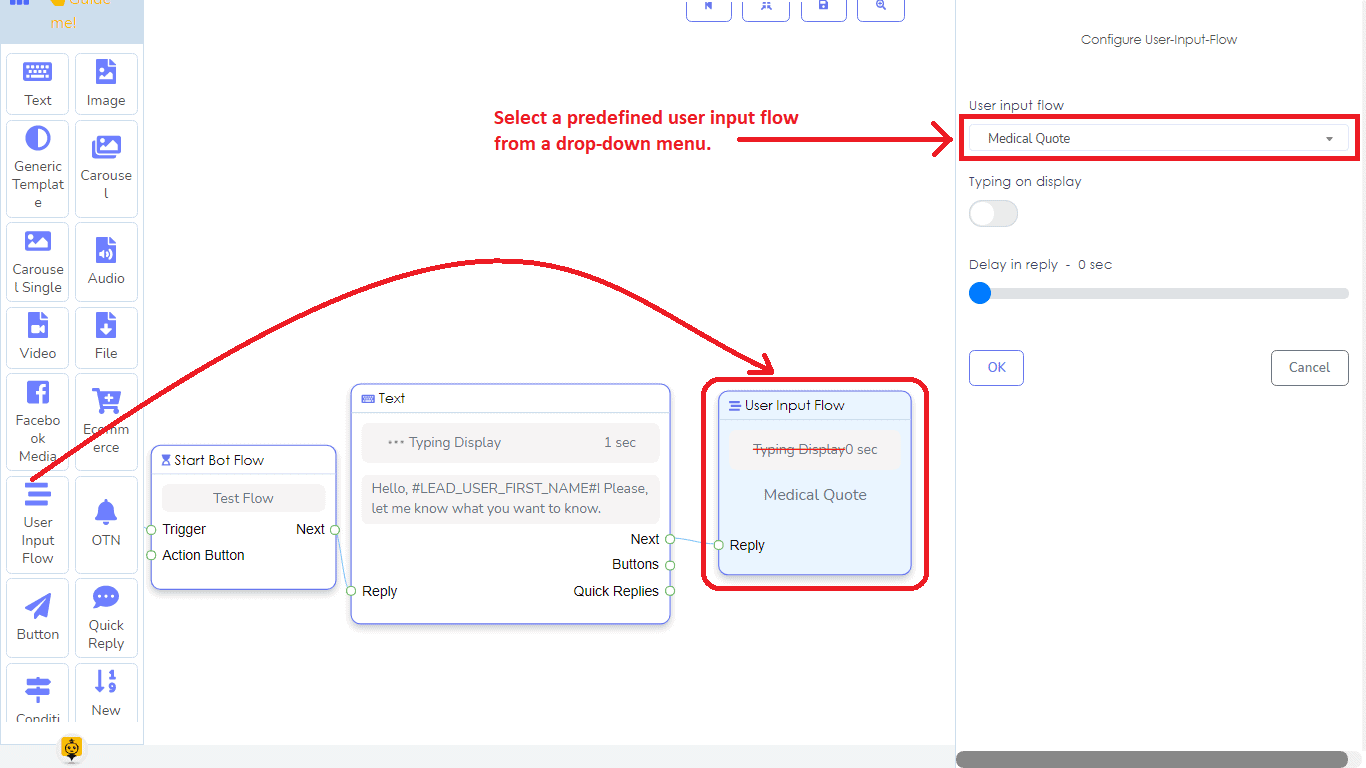
Phần tử Phản hồi Nhanh:
Bạn chỉ có thể kết nối phần tử phản hồi nhanh với các phần tử có một ổ cắm đầu ra gọi là Phản hồi nhanh. Đối với loại phản hồi nhanh, bạn có thể chọn New postback, postback, điện thoại và email từ menu thả xuống.
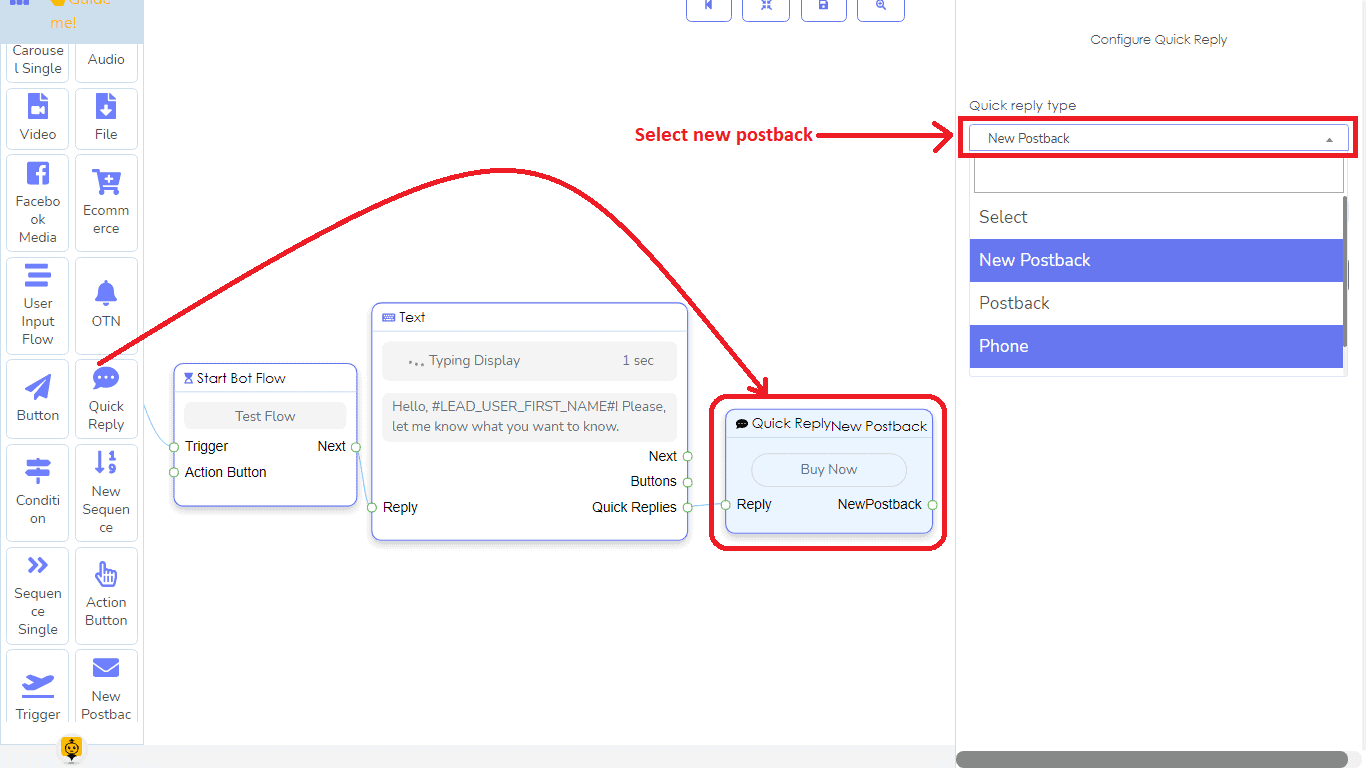
Nếu bạn chọn một postback mới, một trường văn bản nút sẽ xuất hiện. Bạn chỉ cần điền vào trường và nhấn nút đồng ý. Ngay lập tức, một phần tử postback mới được kết nối với phần tử Trả lời nhanh sẽ xuất hiện trên trình chỉnh sửa. Trong postback mới, bạn phải đặt một tiêu đề. Ngoài ra, bạn có thể chọn một nhãn. Sau đó, bạn phải chọn một chuỗi từ menu thả xuống. Trong menu thả xuống, bạn sẽ thấy danh sách các Chuỗi mới và các chuỗi khác mà bạn đã tạo trước đó. Nếu bạn chọn một chuỗi mới, một phần tử chuỗi mới với các phần tử khác, ba chuỗi đơn và ba phần tử postback mới sẽ xuất hiện. Bây giờ bạn phải tạo chuỗi. Hãy làm theo phần dưới đây để biết cách tạo tin nhắn chuỗi.
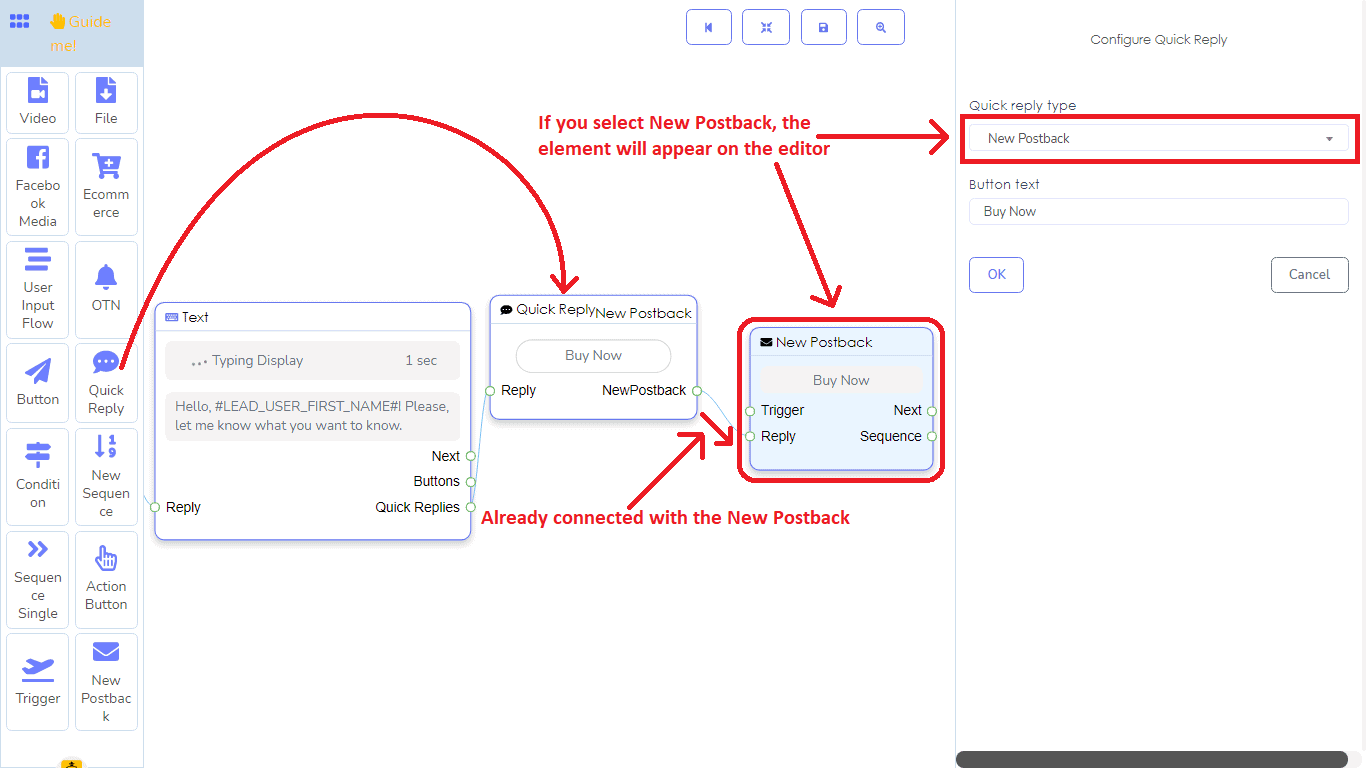
Phần tử chuỗi mới:
Nếu bạn muốn tạo tin nhắn chuỗi, bạn phải sử dụng một phần tử chuỗi mới. Với các tin nhắn chuỗi, bạn có thể tạo một luồng điều kiện cho các tin nhắn. Tức là, cùng một bot có thể chảy theo nhiều cách khác nhau cho các loại người khác nhau.
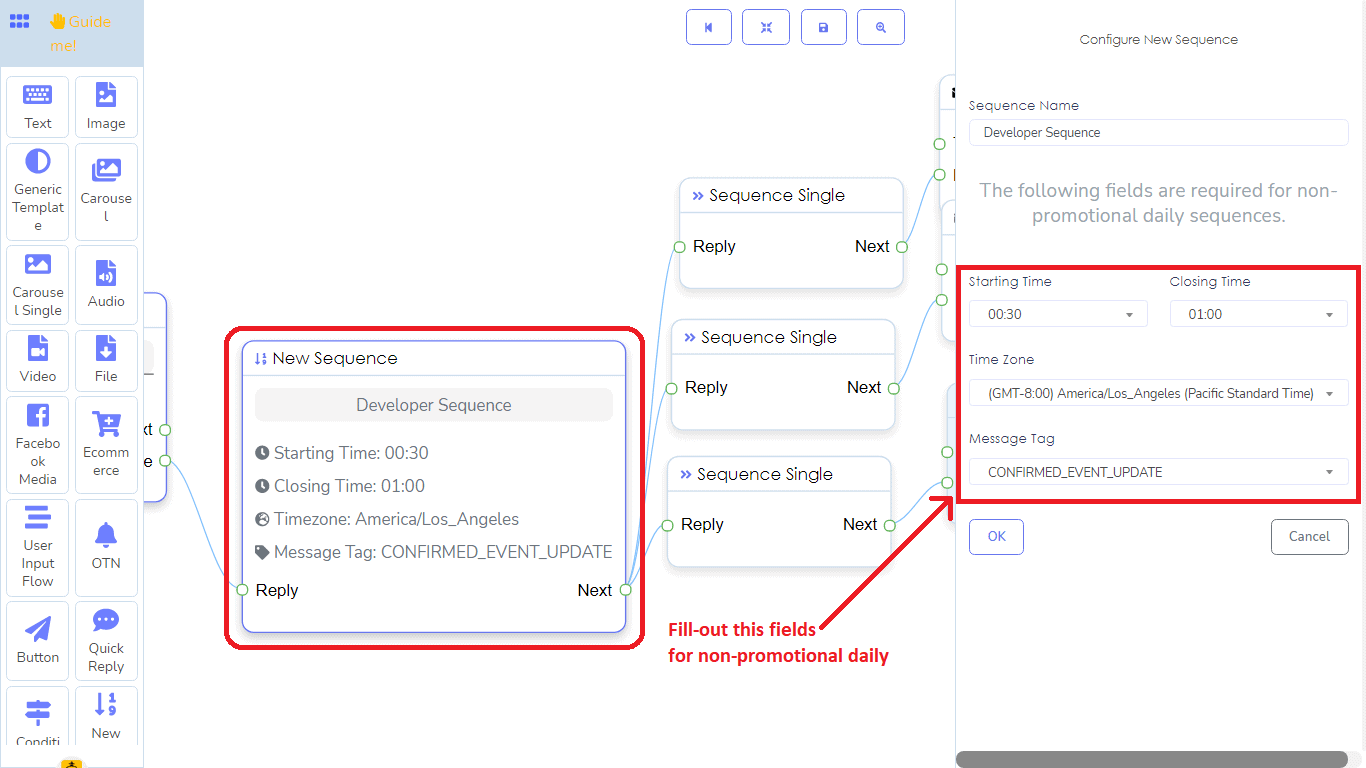
Postback mới:
Để cấu hình Postback mới, bạn phải đặt cho nó một tiêu đề. Bạn có thể chọn một nhãn. Sau đó, bạn phải chọn một chuỗi đã được định nghĩa trước từ menu thả xuống.

Postback mới chủ yếu được sử dụng để tạo các chiến dịch cho các tin nhắn theo chuỗi. Phần tử này thường được đặt trước chuỗi mới và được kết nối với nó. Bên cạnh đó, bạn có thể khởi động một bot với postback mới. Trong trường hợp này, bạn phải kết nối phần tử kích hoạt với postback mới. Bạn có thể sử dụng postback mới như một tham chiếu cho một bot. Tức là, bạn có thể kết nối phần tử kích hoạt với một phần tử postback mới.
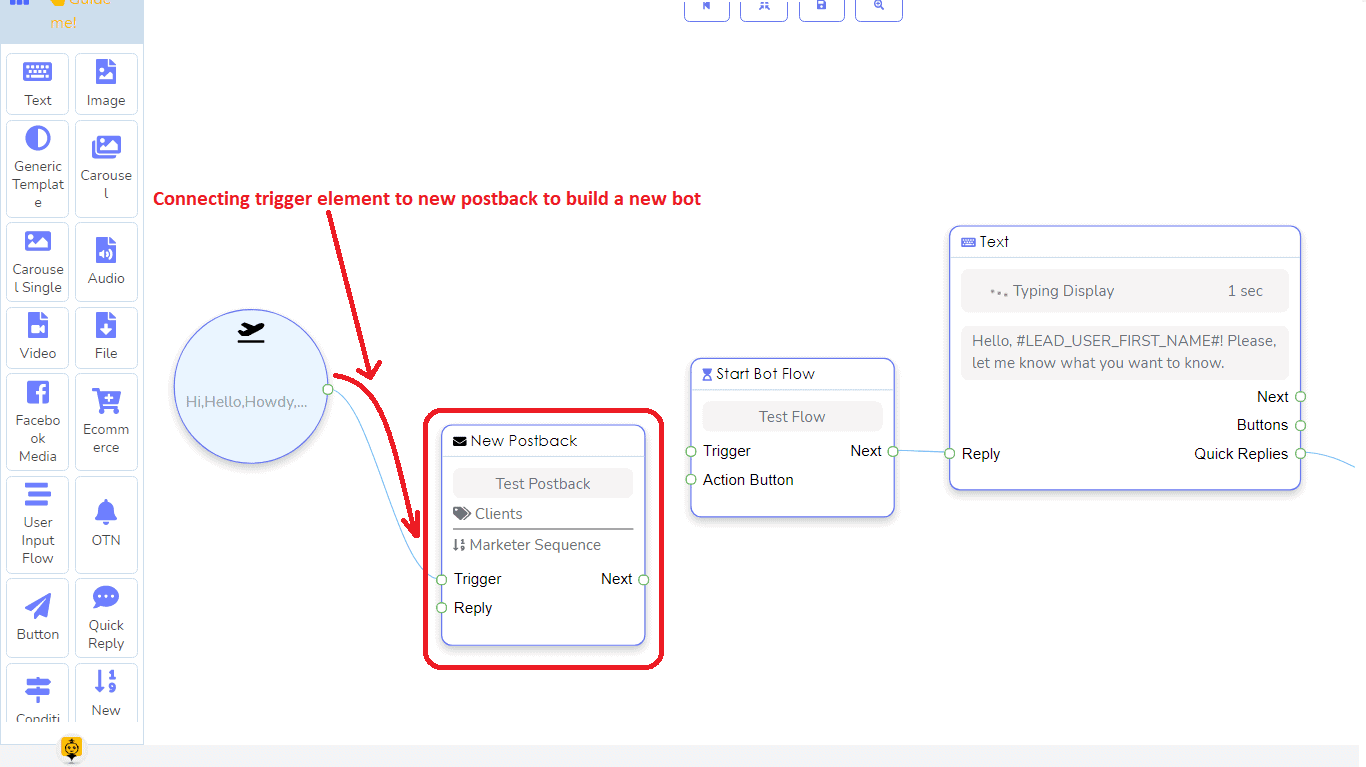
Phần tử OTN:
Trong phần tử OTN, bạn phải cung cấp một tiêu đề và chọn một ID postback OTN đã được định nghĩa trước từ danh sách thả xuống.

Phần tử Nút hành động:
Ngoài phần tử kích hoạt, bạn cũng có thể bắt đầu một luồng bot với nút hành động. Trong trường hợp này, bạn phải kết nối phần tử nút hành động với ổ cắm nút hành động của phần tử bắt đầu luồng bot. Ngoài nút hành động, bạn có thể, tất nhiên, kết nối phần tử kích hoạt với phần tử Bắt đầu luồng bot.
Về phần tử nút hành động, bạn có thể chọn bất kỳ hành động nào từ các hành động khác nhau như sau:

Phần tử Nút hành động:
Ngoài phần tử kích hoạt, bạn cũng có thể bắt đầu một luồng bot với nút hành động. Trong trường hợp này, bạn phải kết nối phần tử nút hành động với ổ cắm nút hành động của phần tử bắt đầu luồng bot. Ngoài nút hành động, bạn có thể, tất nhiên, kết nối phần tử kích hoạt với phần tử Bắt đầu luồng bot.
Về phần tử nút hành động, bạn có thể chọn bất kỳ hành động nào từ các hành động khác nhau như sau:
- Mẫu bắt đầu
- Mẫu không khớp
- Mẫu hủy đăng ký
- Mẫu đăng ký lại
- Mẫu trả lời nhanh qua email
- Mẫu trả lời nhanh qua điện thoại
- Mẫu trả lời nhanh về vị trí
- Mẫu trả lời nhanh về sinh nhật
- Mẫu trò chuyện với con người
- Mẫu trò chuyện với Robot
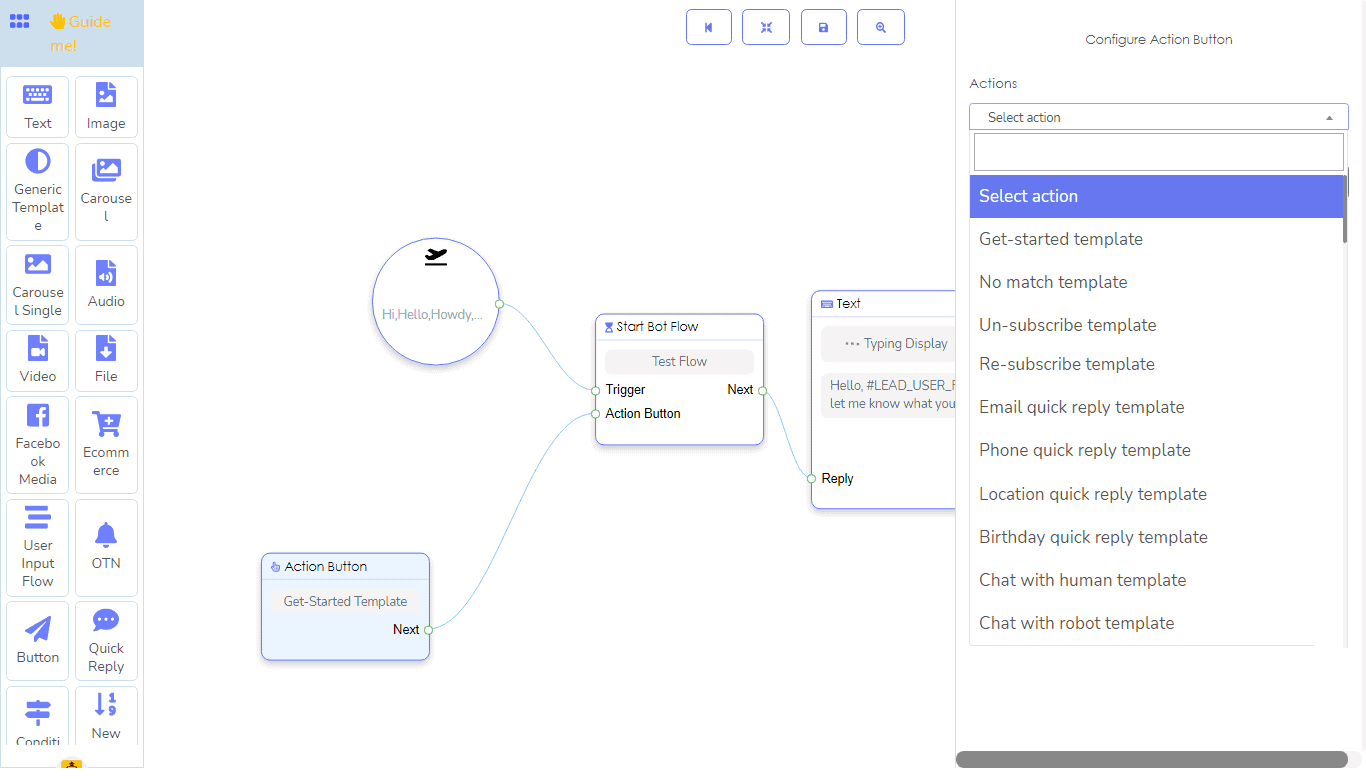
Thân thiện với người dùng
Trình tạo luồng Bot Messenger rất thân thiện với người dùng. Bằng cách nhấp đúp, bạn có thể thu gọn menu dock để tăng không gian cho trình chỉnh sửa. Tất nhiên, bằng cách nhấp đúp, bạn có thể lấy lại menu dock khi cần.
Ngoài ra, bạn có thể di chuyển menu dock và đặt nó ở bất kỳ đâu trên trình chỉnh sửa.
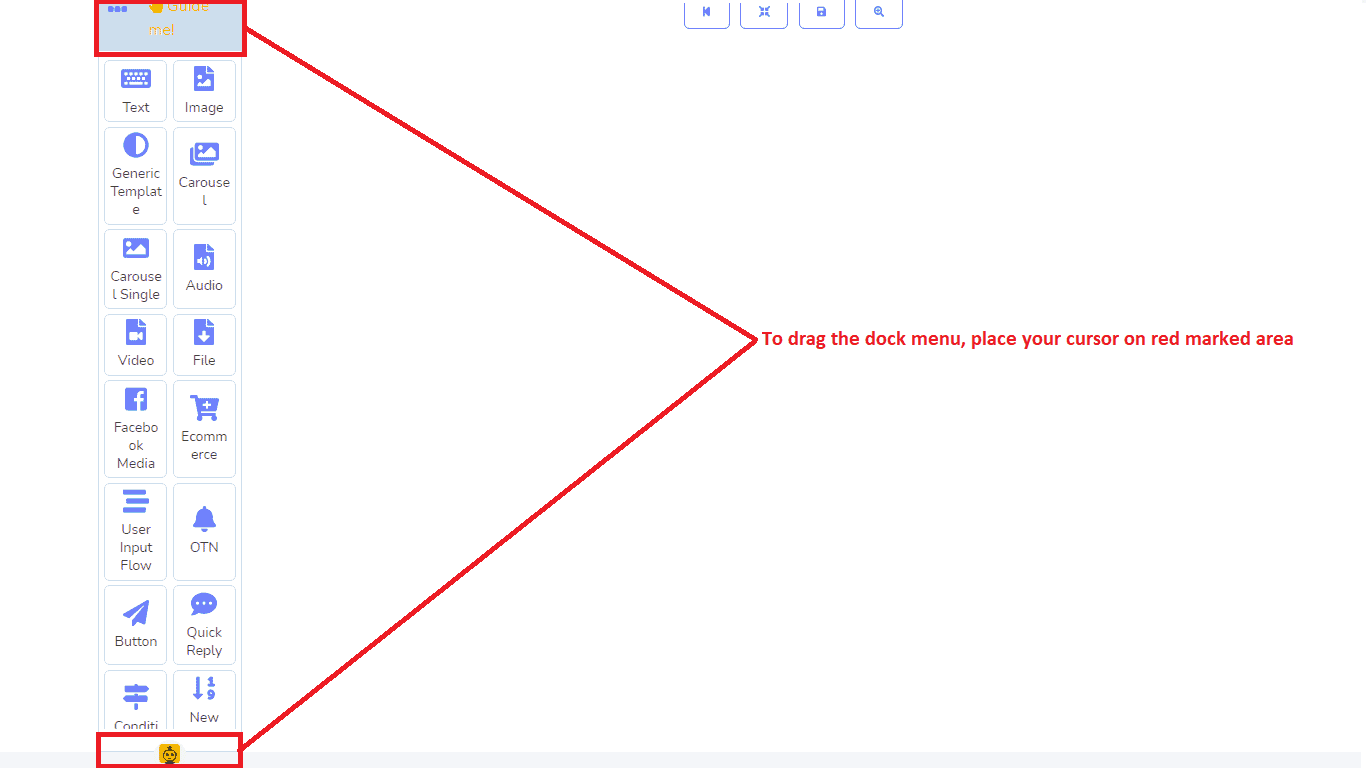
Sau khi bạn kéo và thả một phần tử, bạn có thể nhân bản và xóa nó một cách dễ dàng.
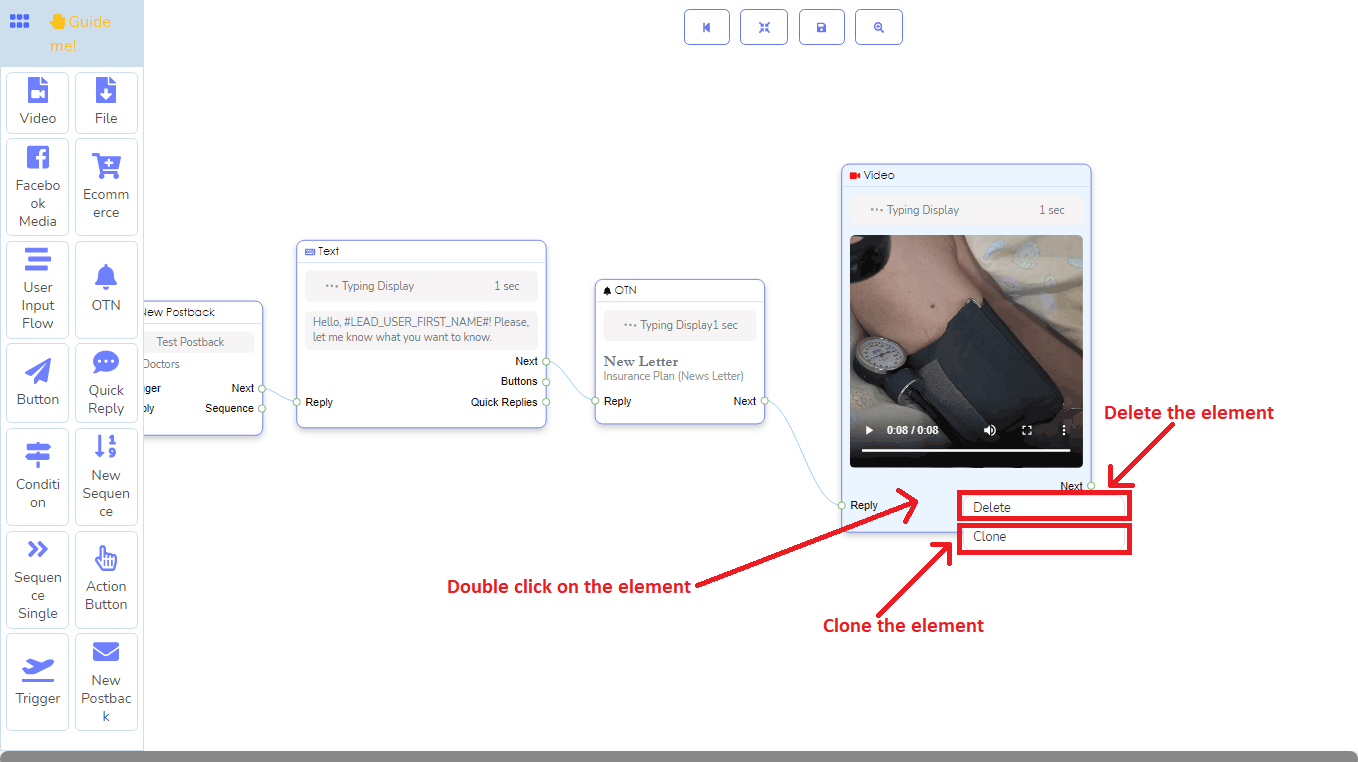
Và nếu bạn nhấp chuột phải vào trình chỉnh sửa, tất cả các phần tử được liệt kê sẽ xuất hiện trong một thanh dọc trên trình chỉnh sửa. Và từ thanh dọc, bạn có thể chọn bất kỳ phần tử cụ thể nào bằng cách nhấp vào nó.
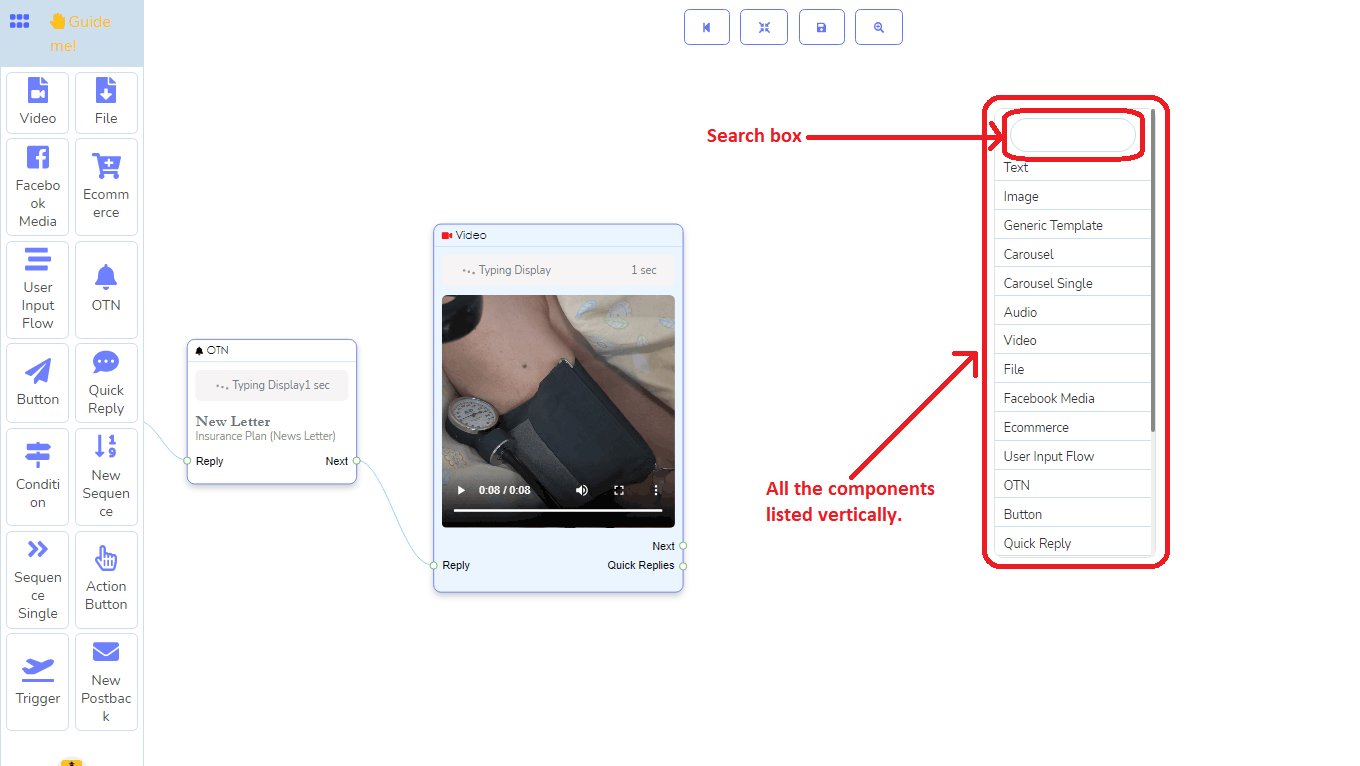
Bạn cũng có thể phóng to và thu nhỏ các phần tử trên trình chỉnh sửa bằng cách cuộn chuột.
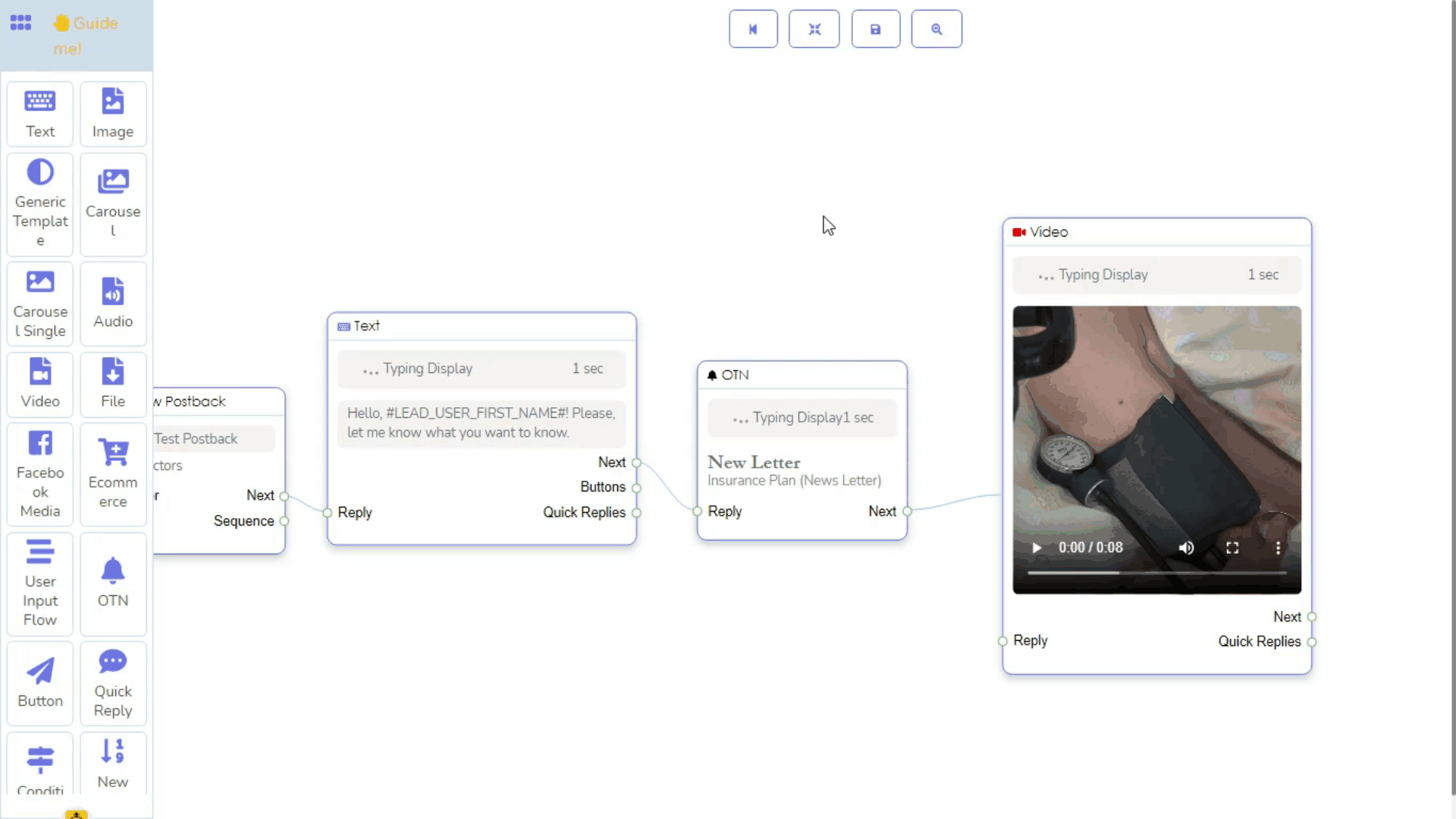
Hơn nữa, bạn có thể thấy loại ổ cắm bằng cách di chuột qua vòng tròn nhỏ của ổ cắm. Ngay khi bạn di chuột qua vòng tròn nhỏ của ổ cắm, vòng tròn nhỏ sẽ được viền màu xanh và một tooltip sẽ xuất hiện với thông tin về ổ cắm.
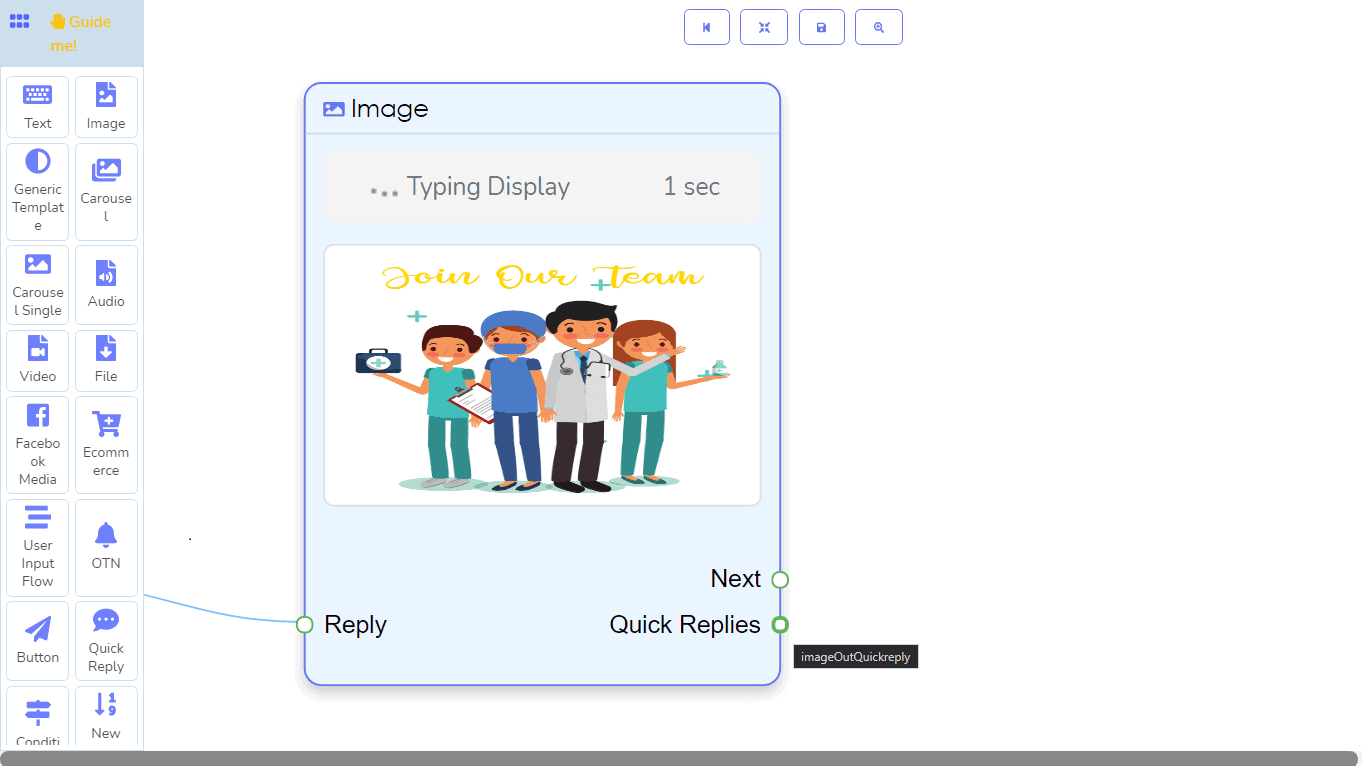
Thực tế, bạn có thể ẩn phần của bot bằng cách kéo bề mặt của trình chỉnh sửa, để giải phóng không gian kết nối thêm nhiều phần tử vào bot. một bot khác.